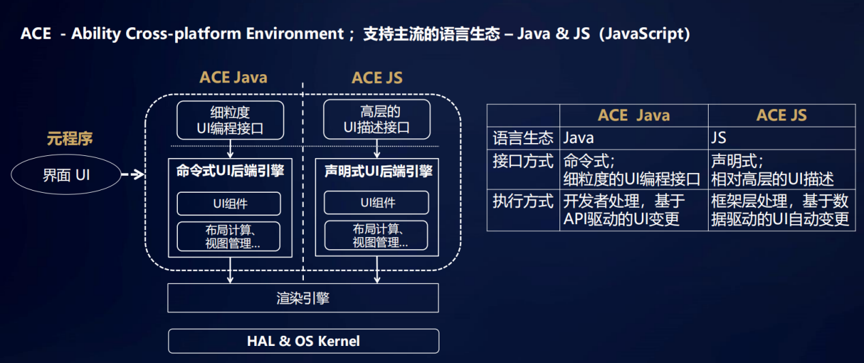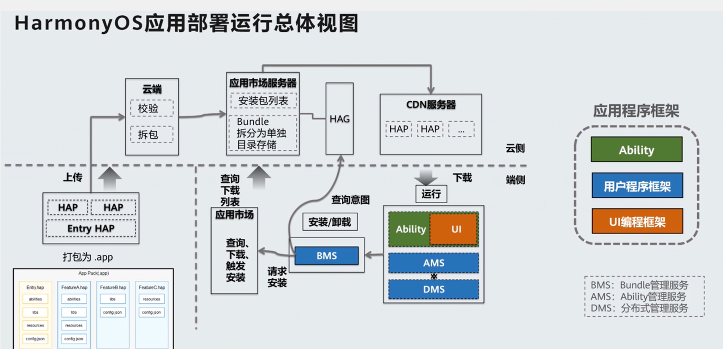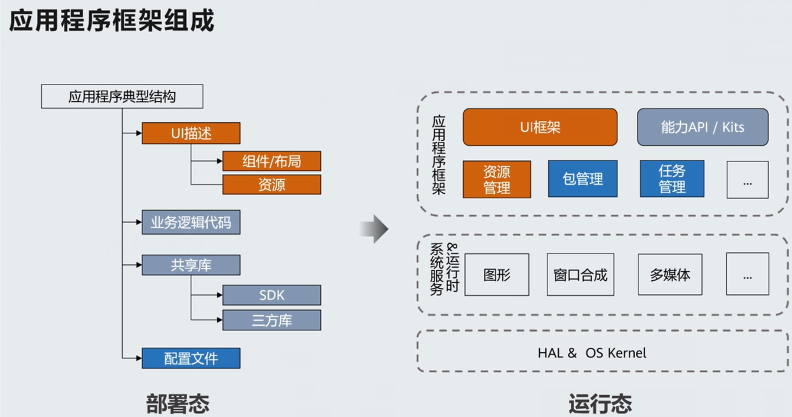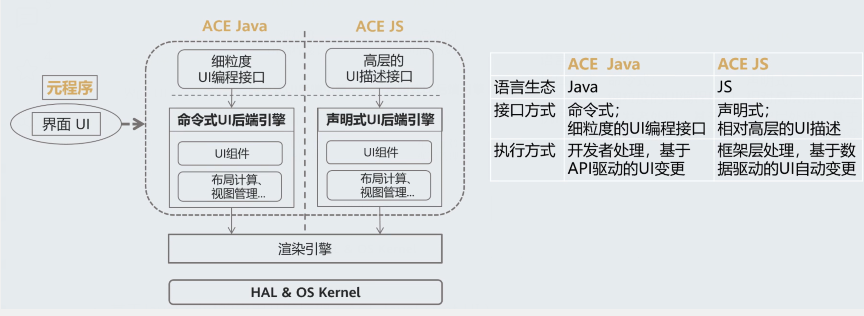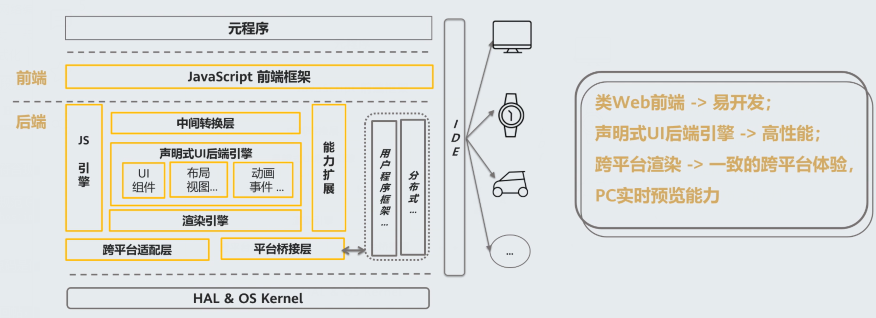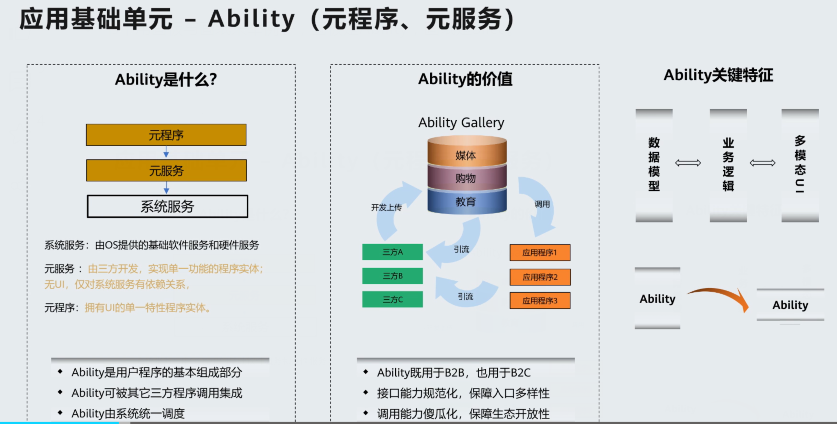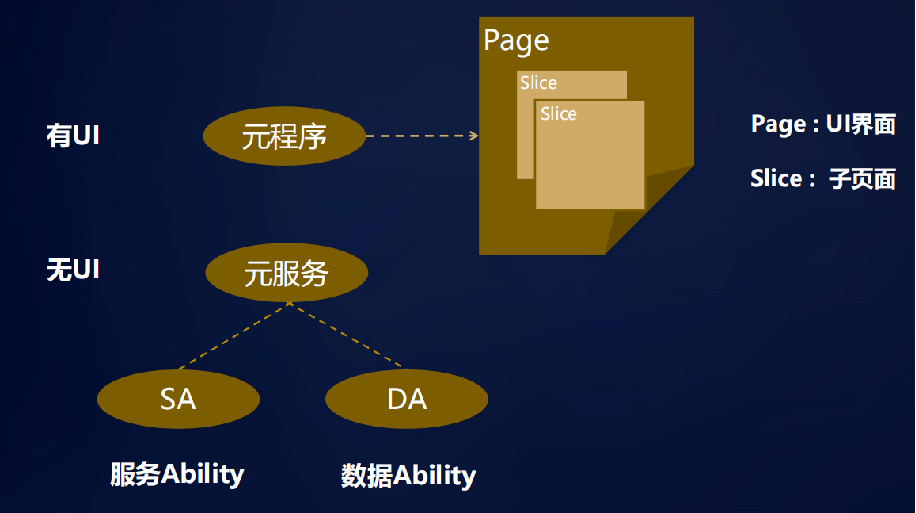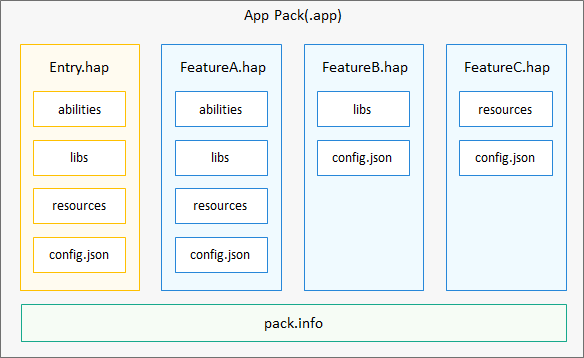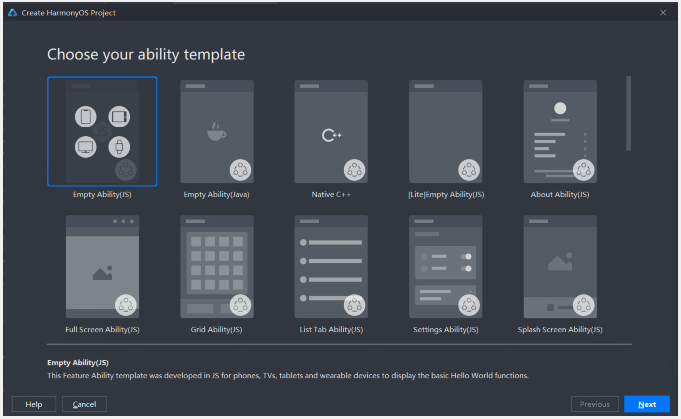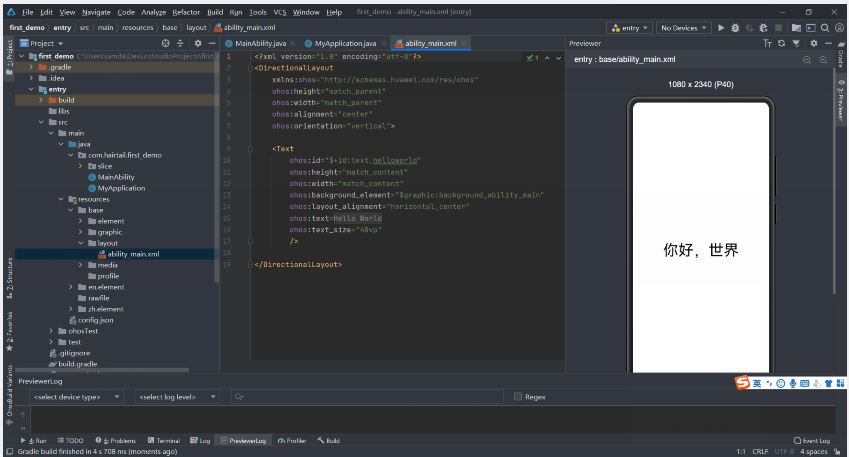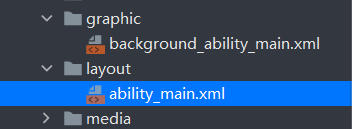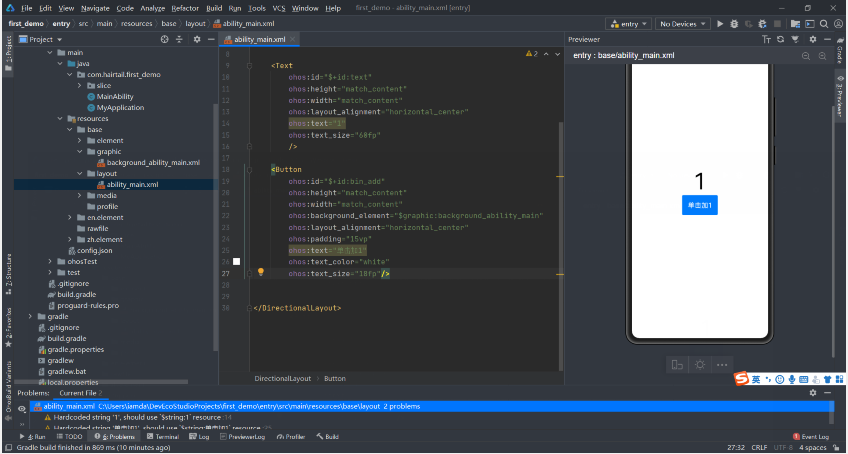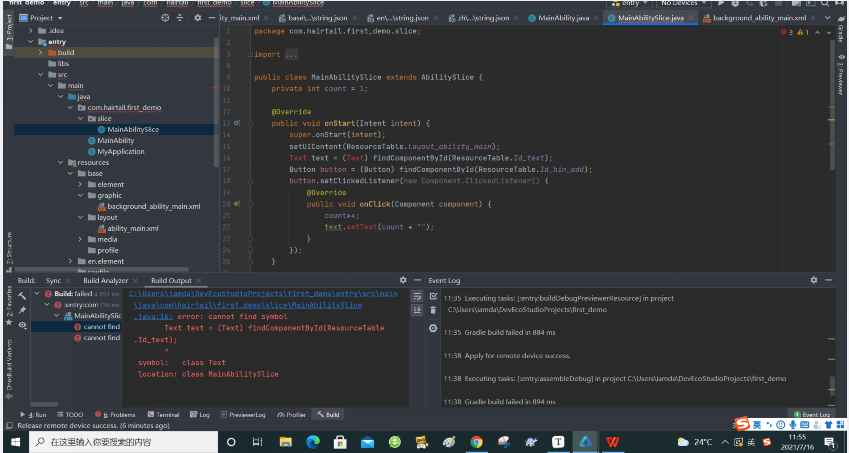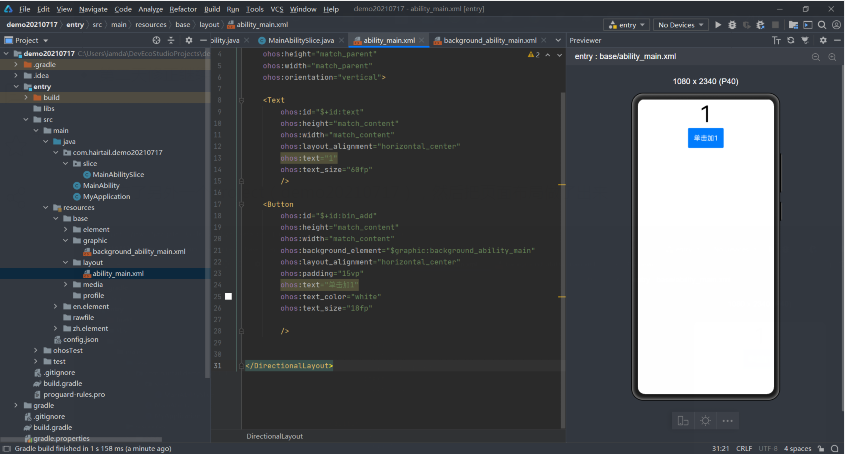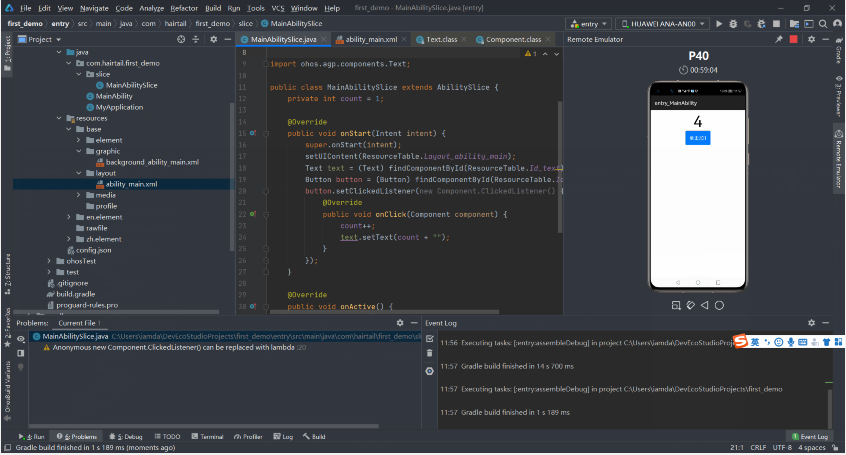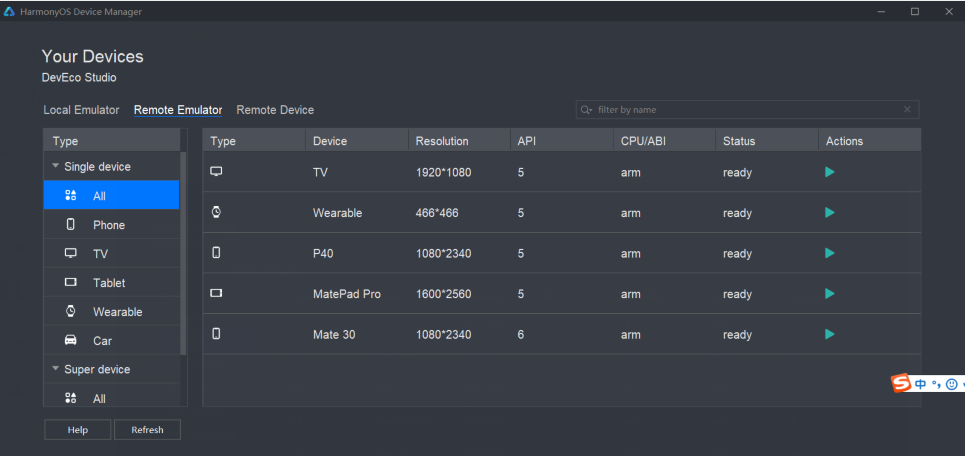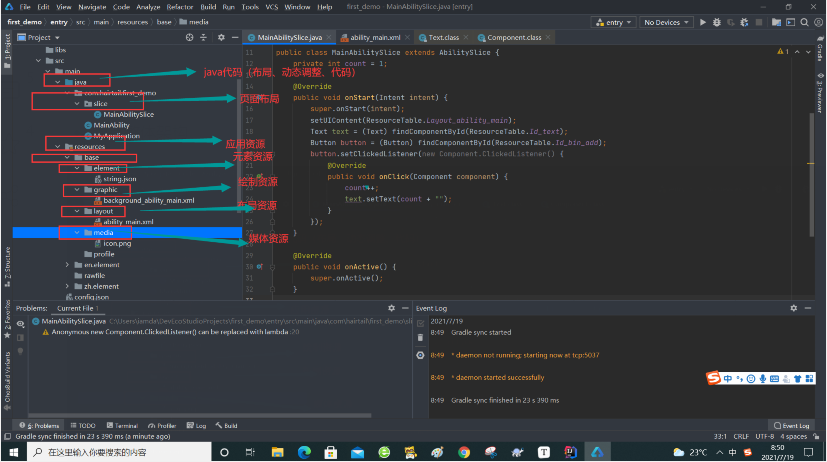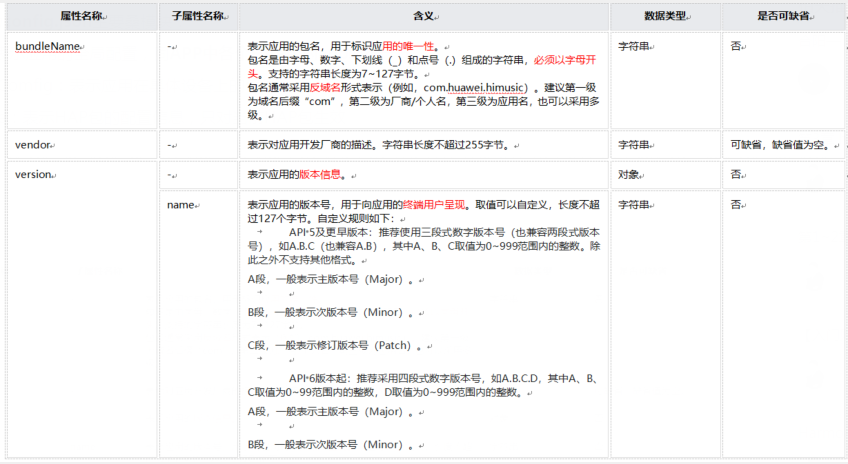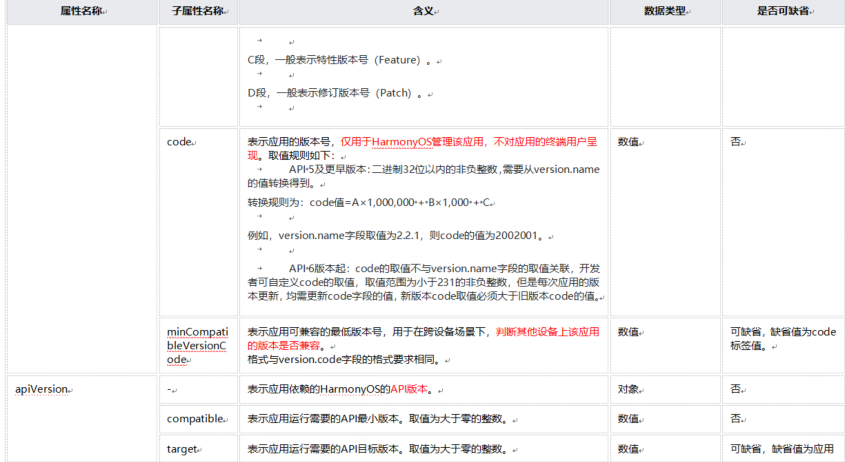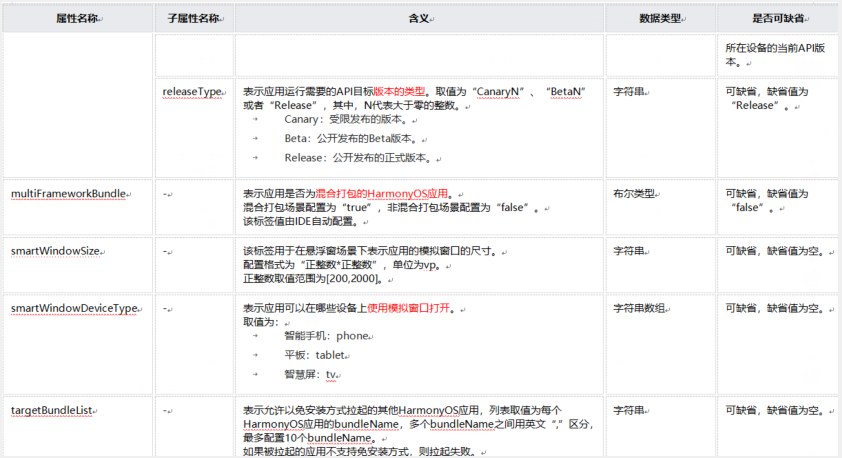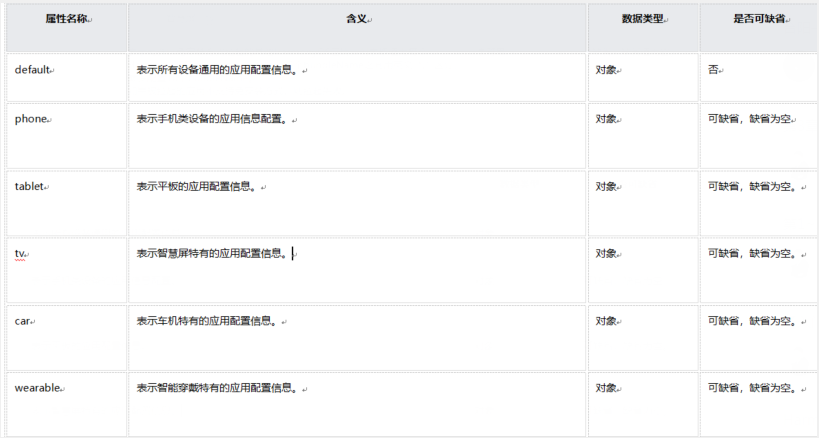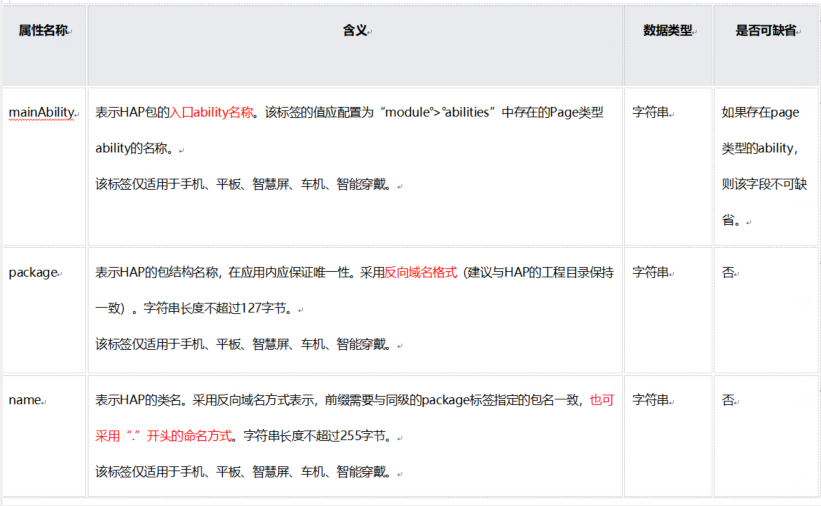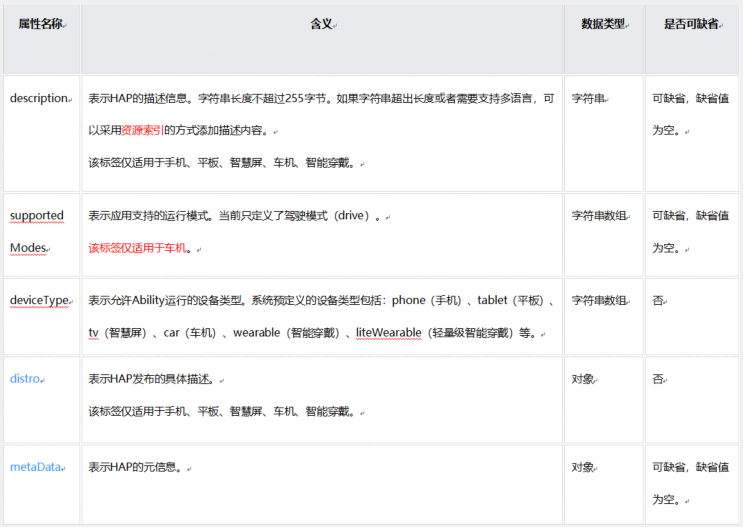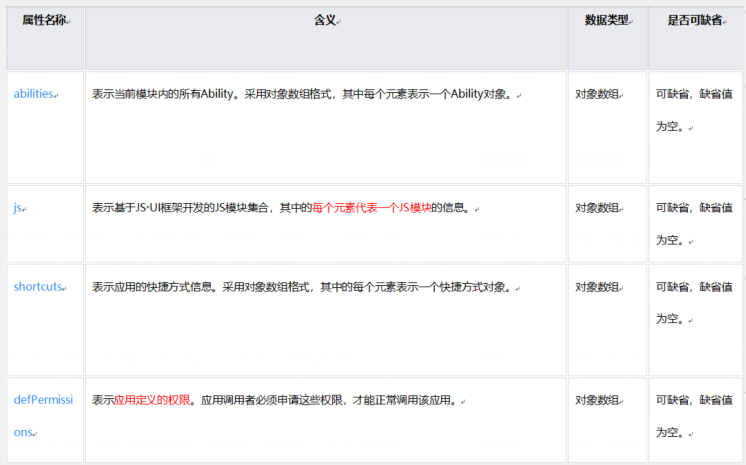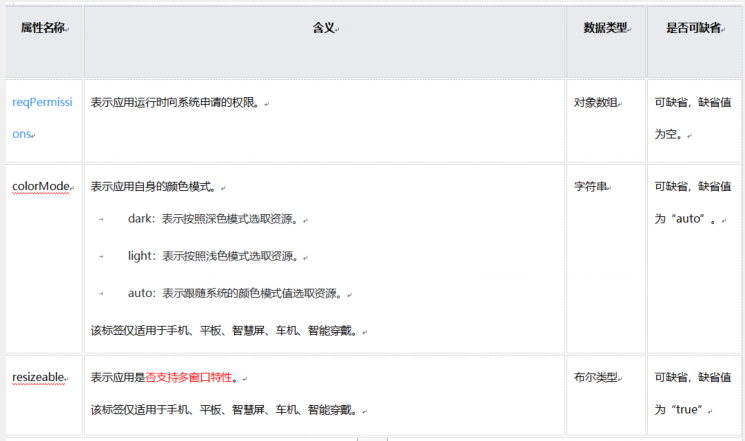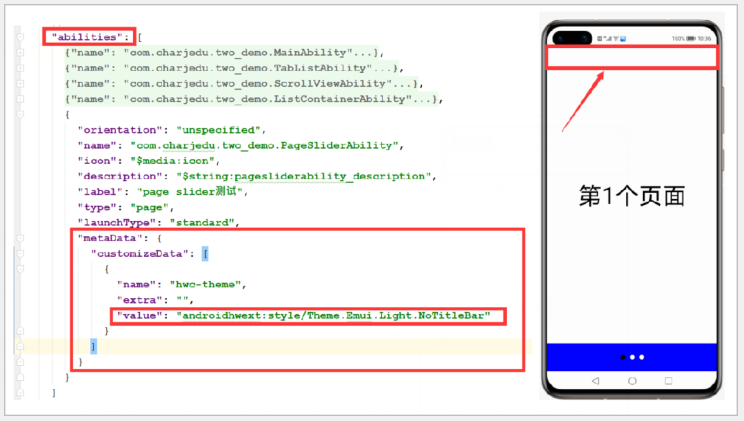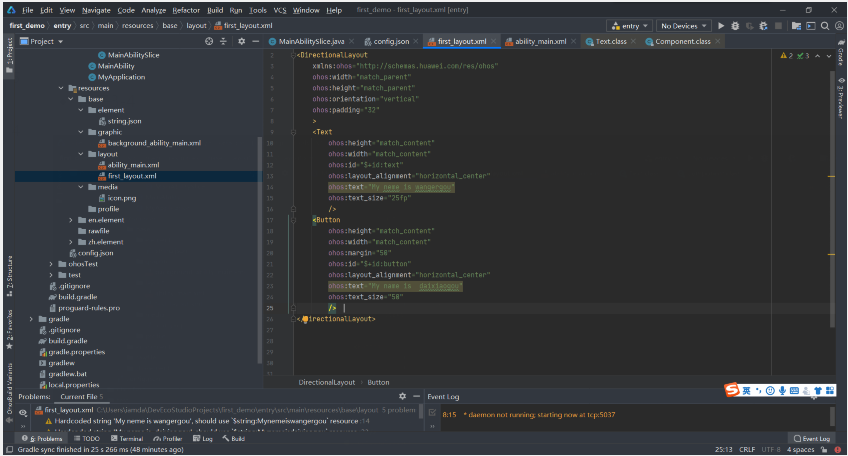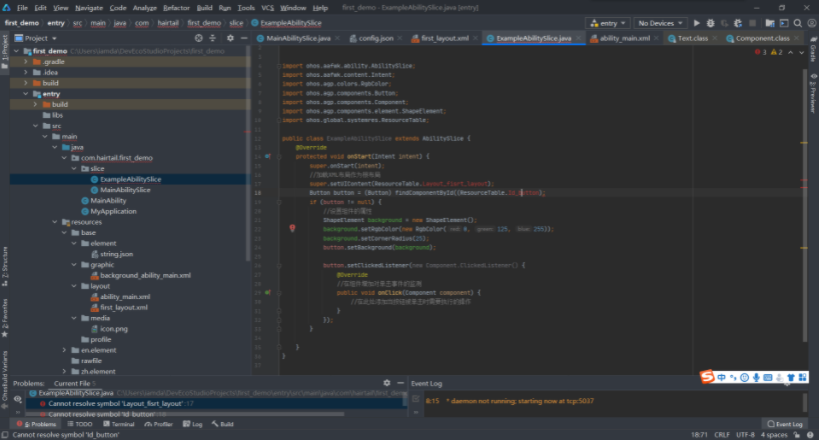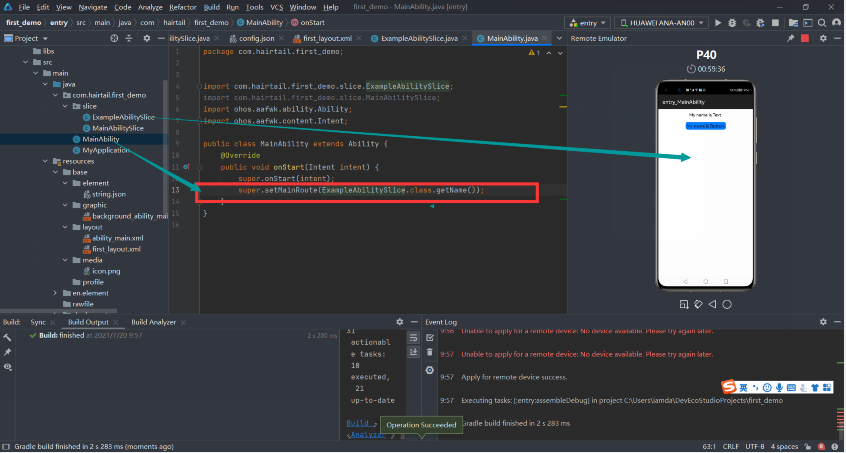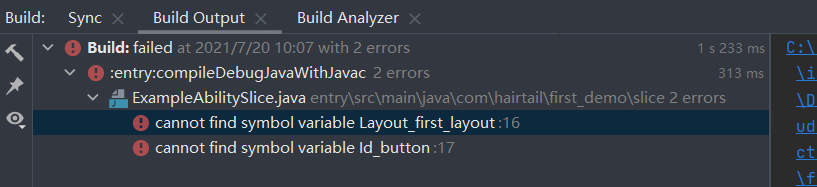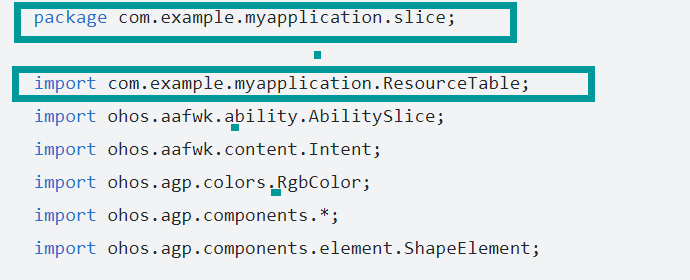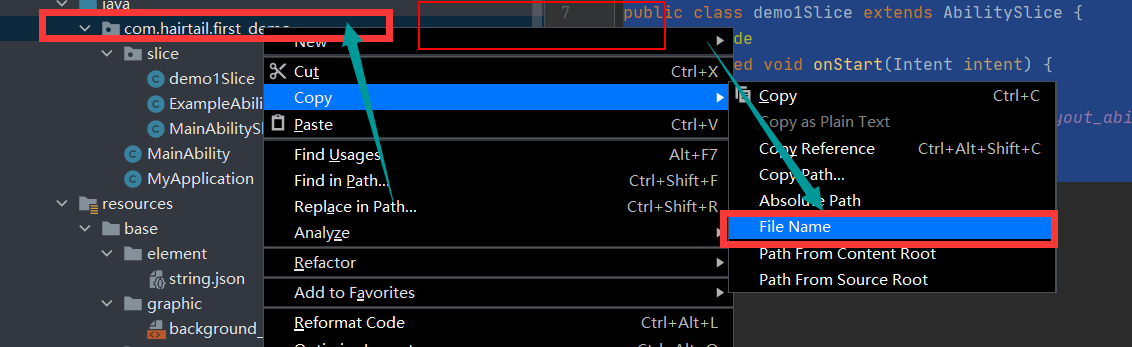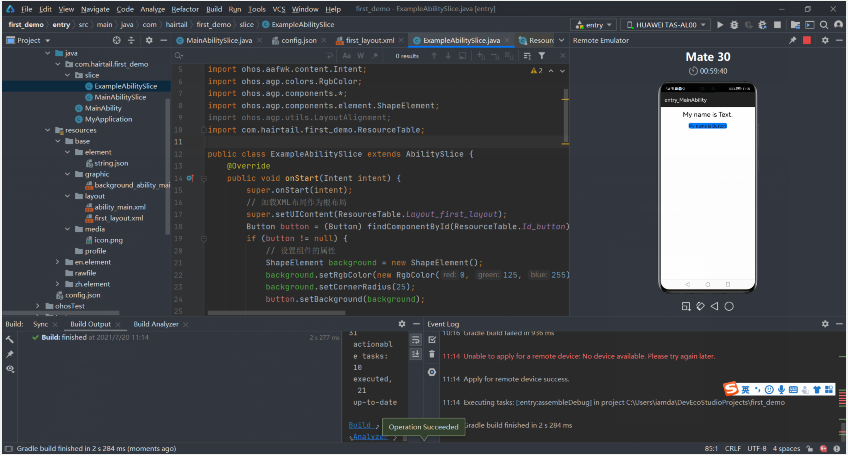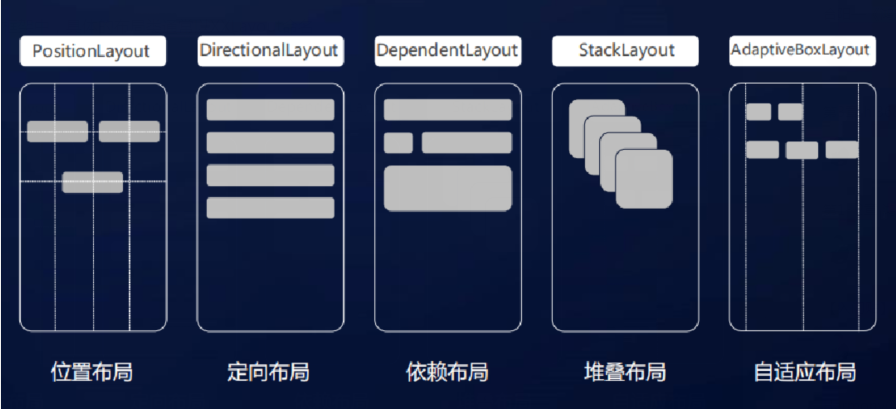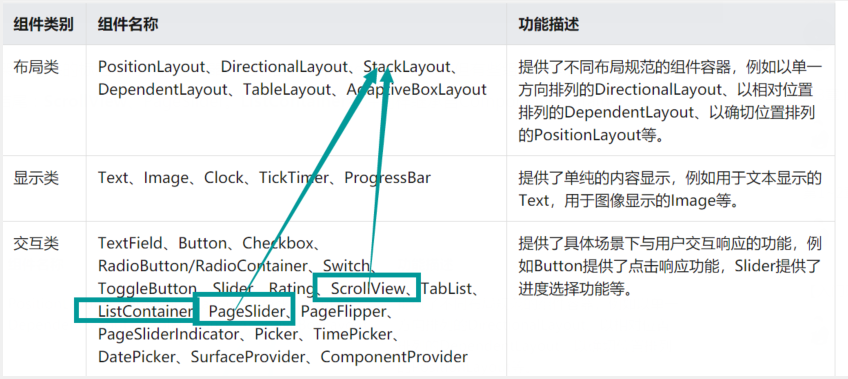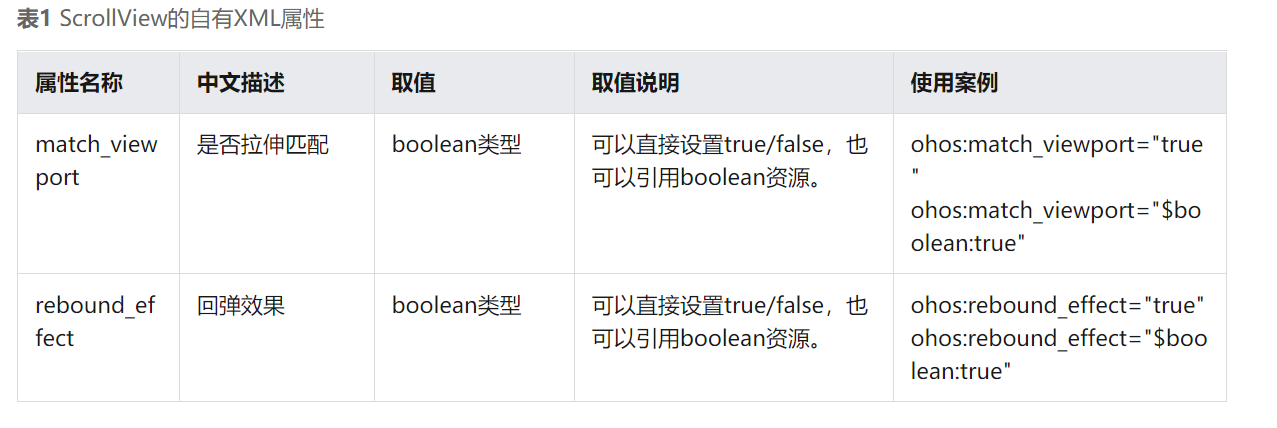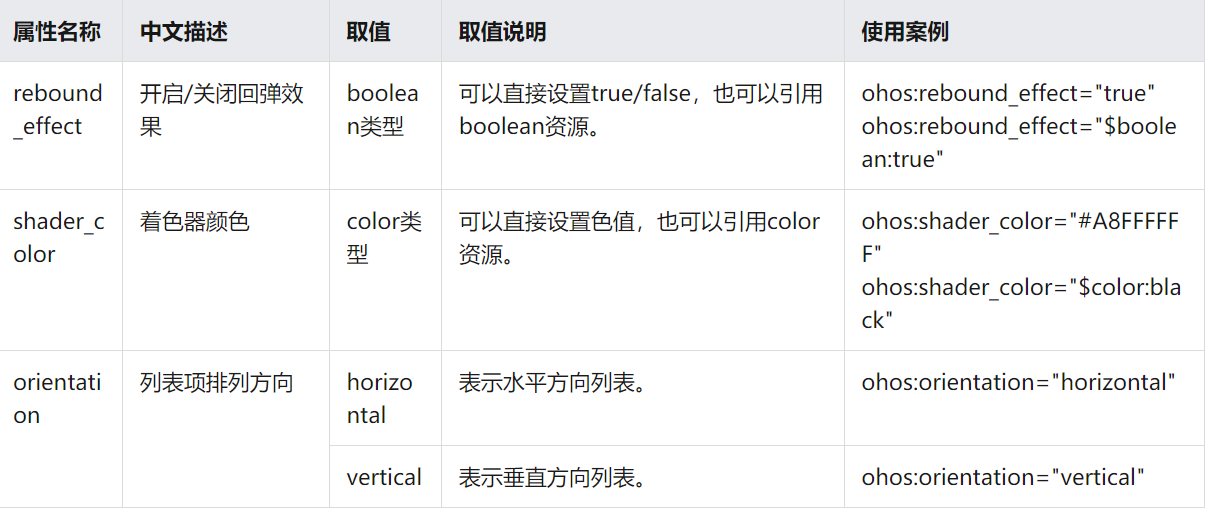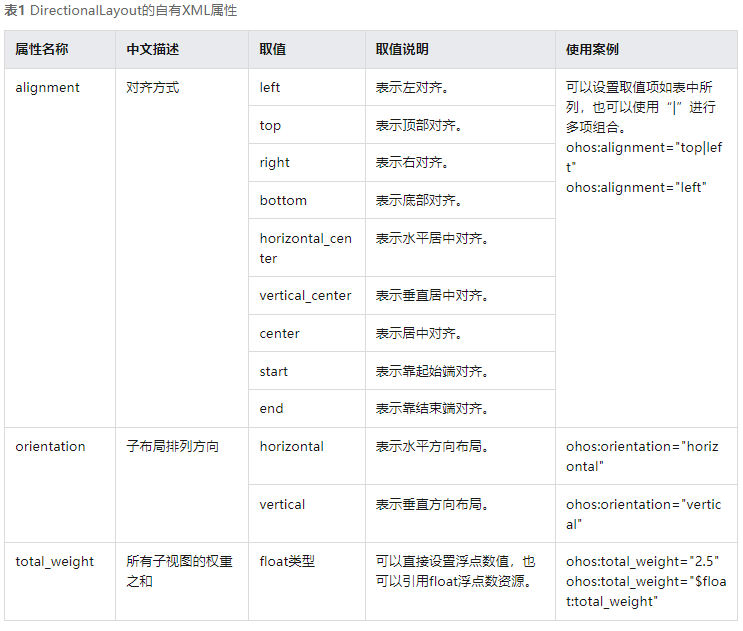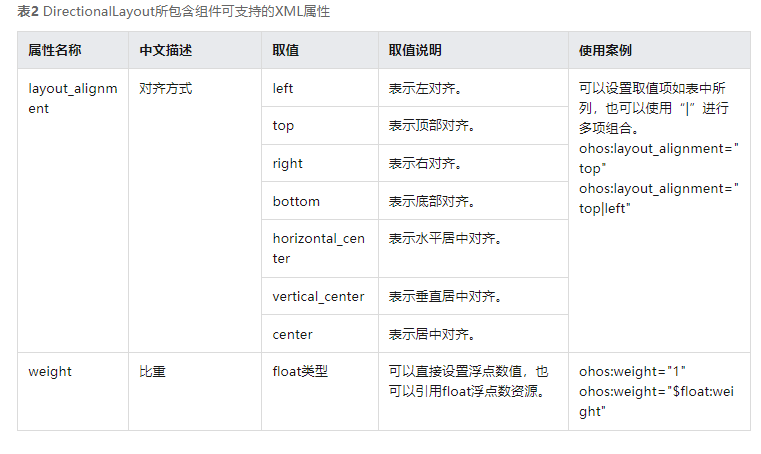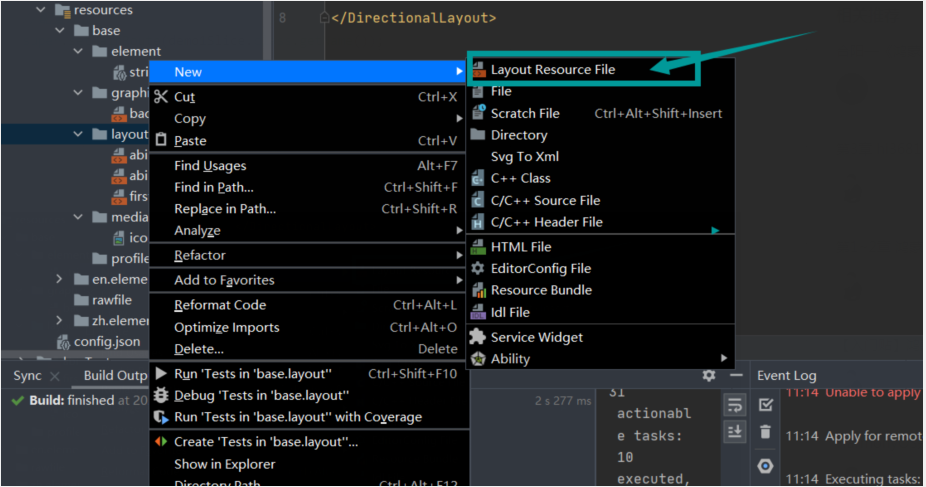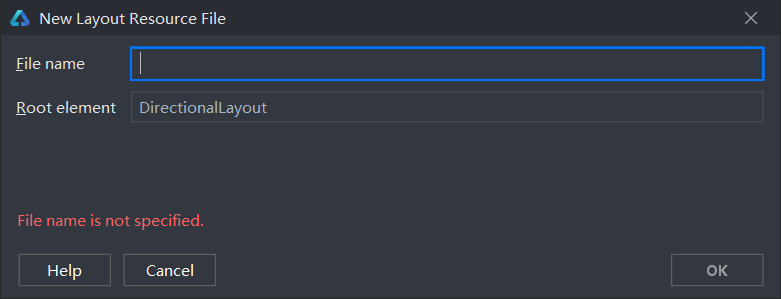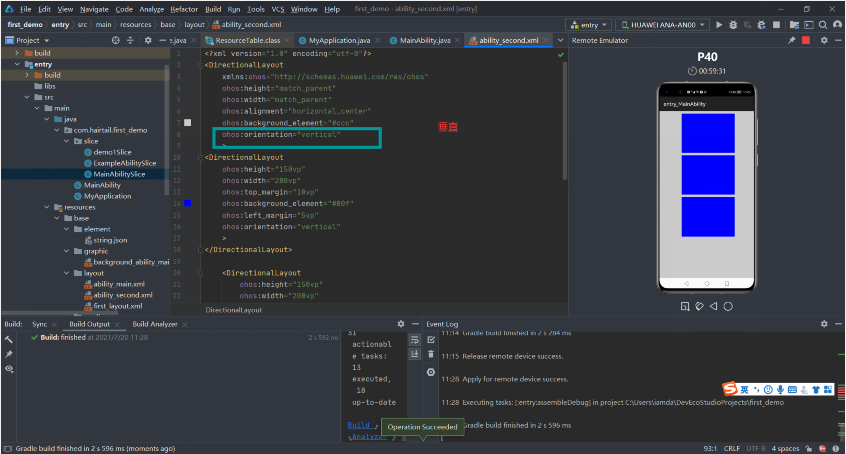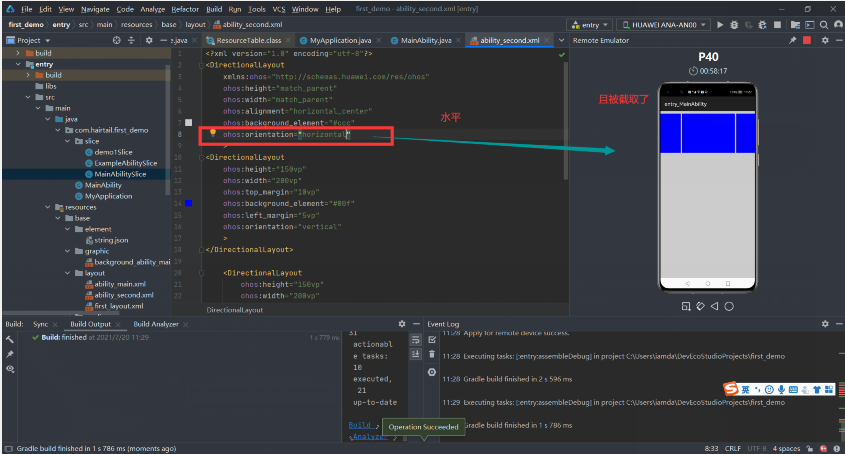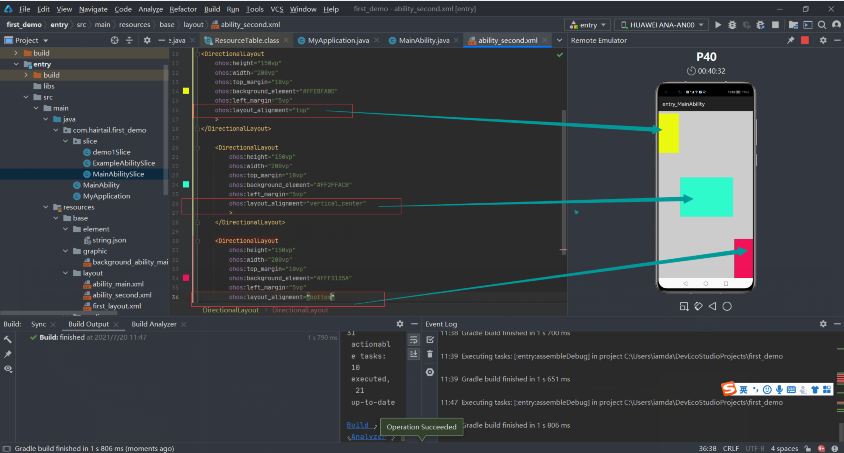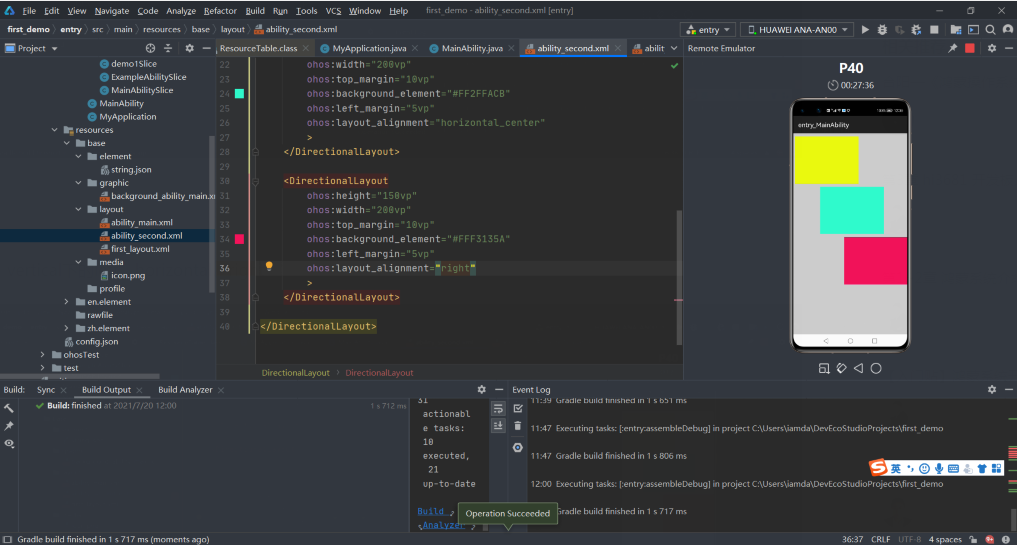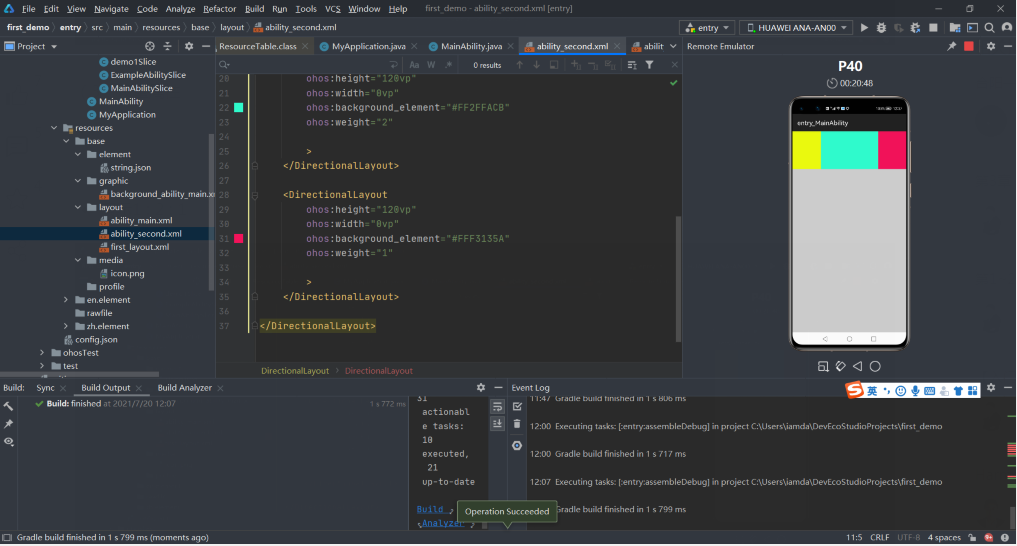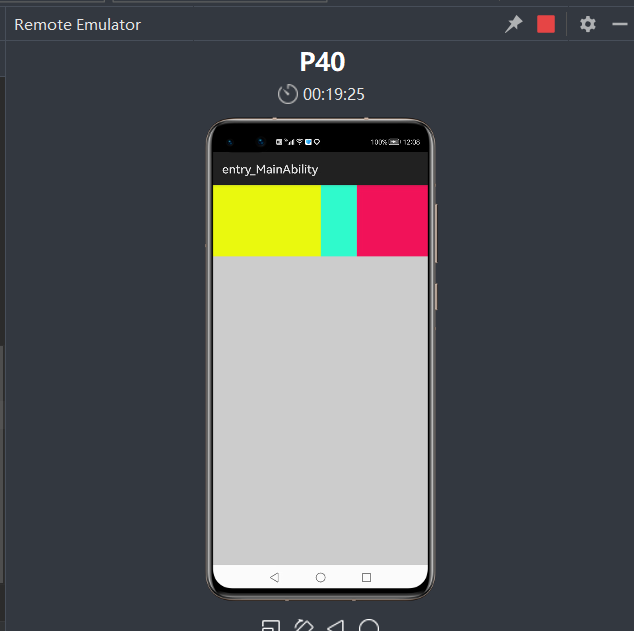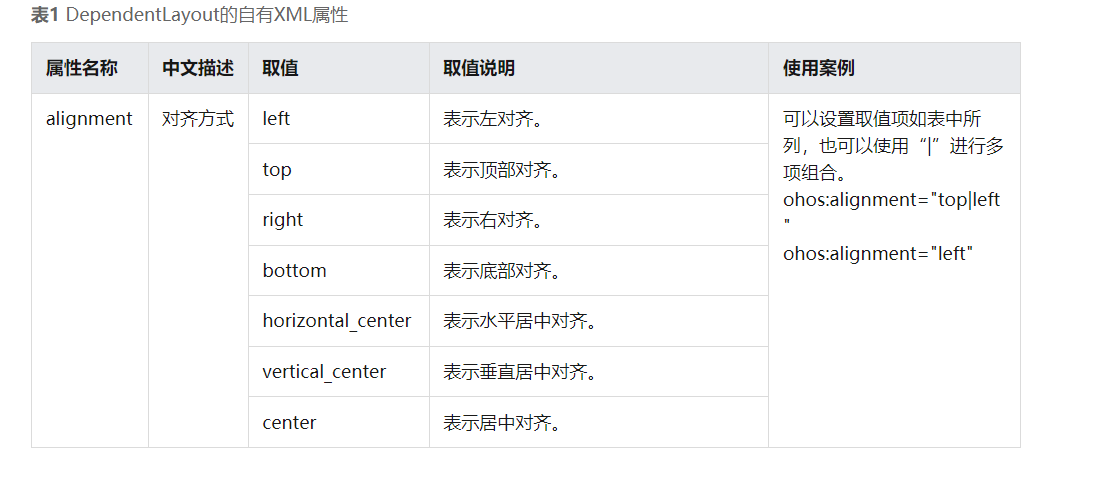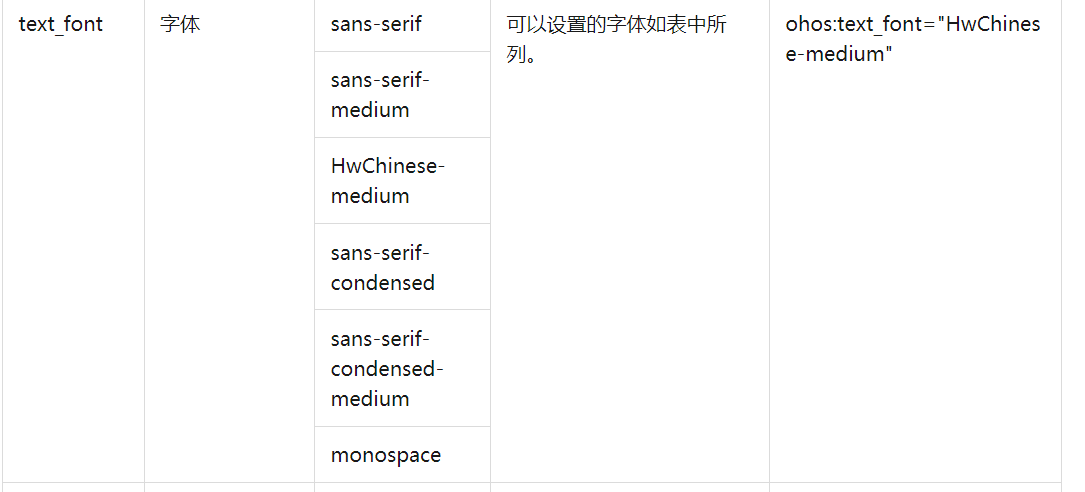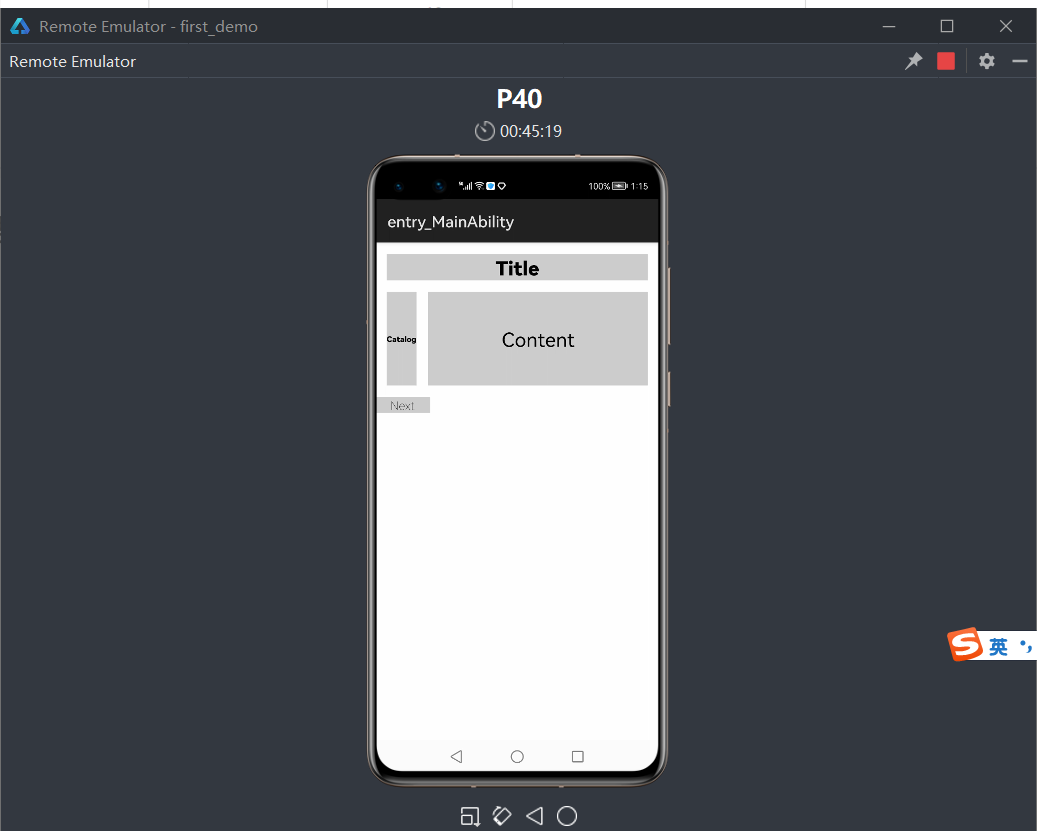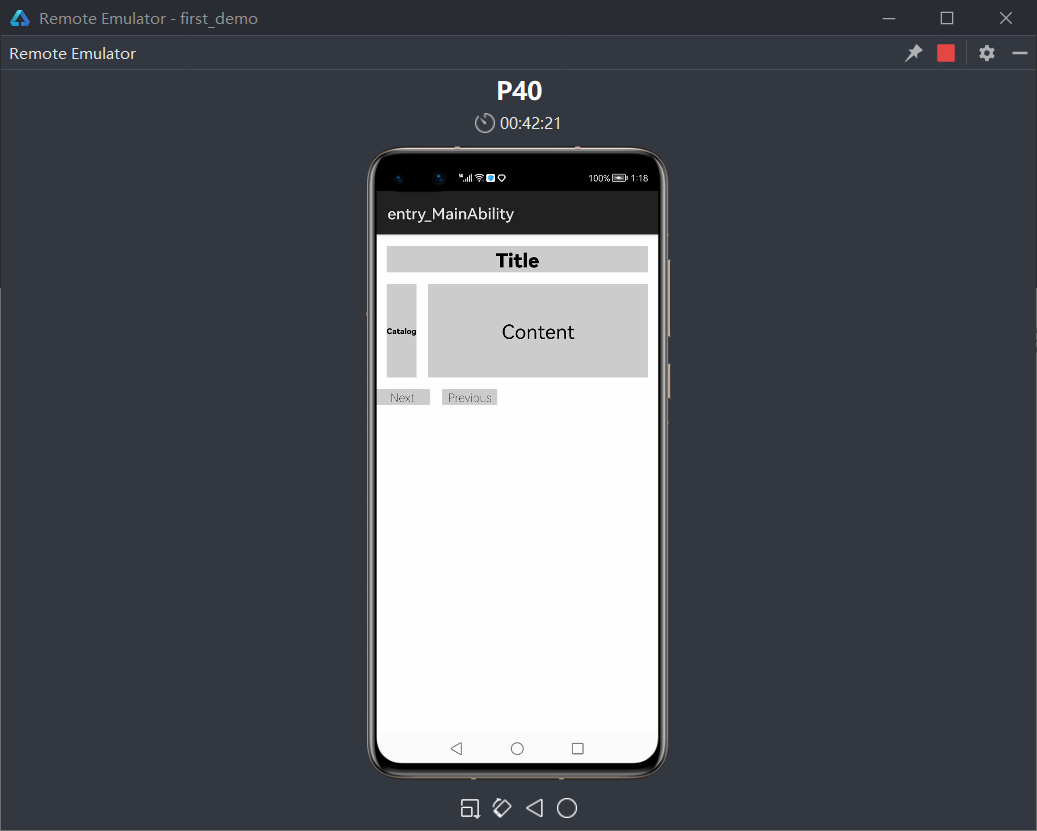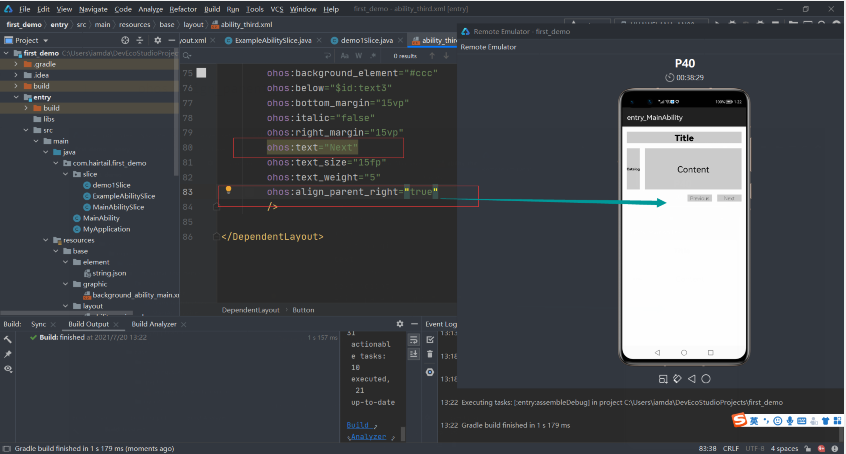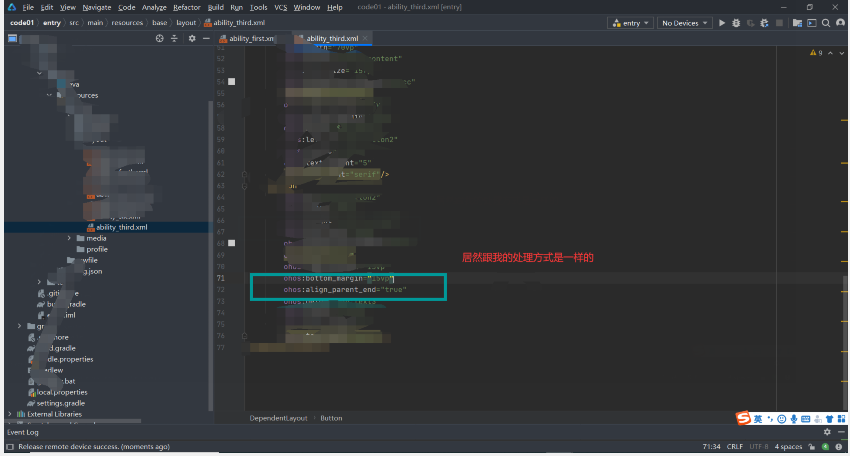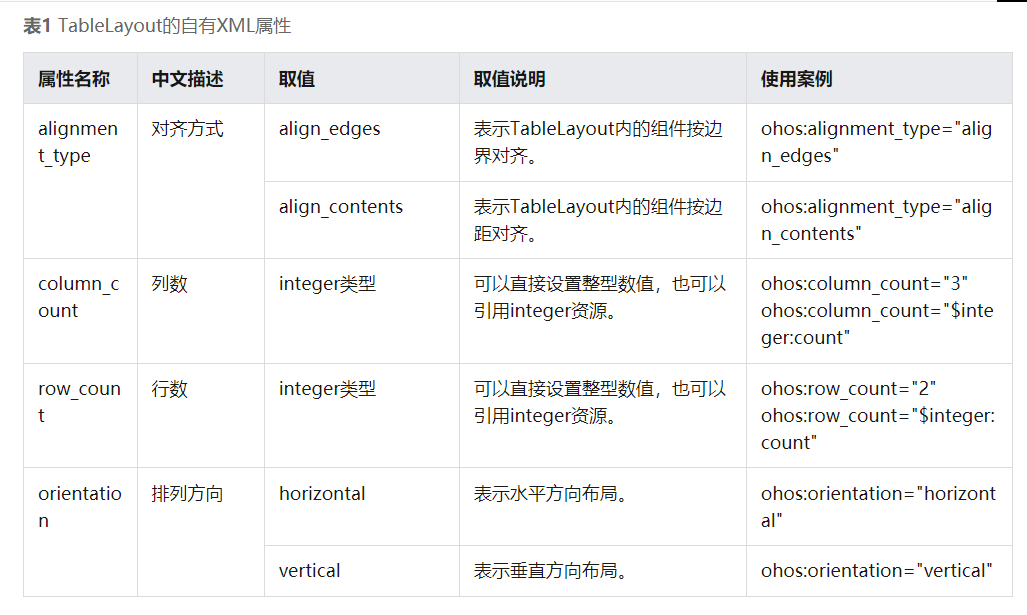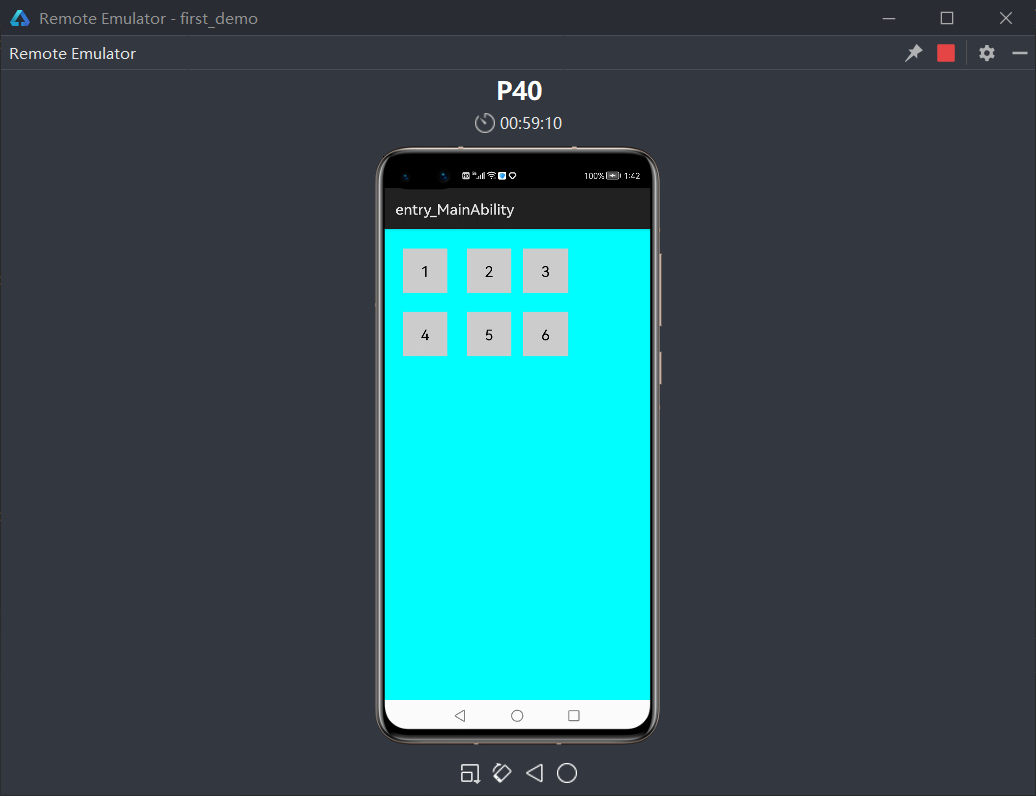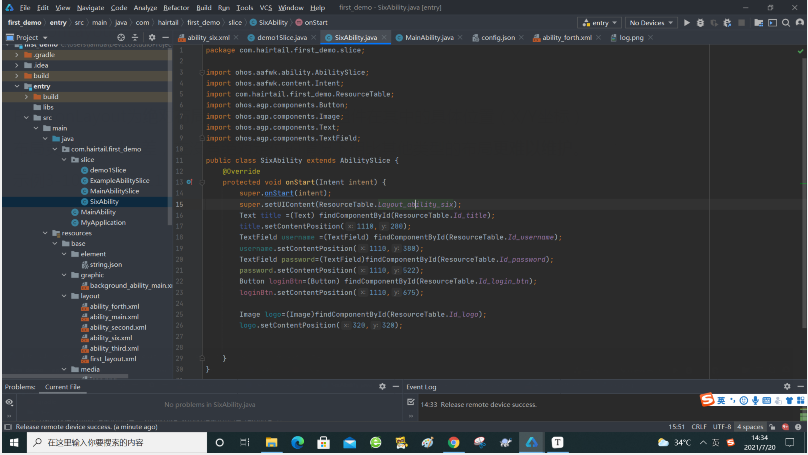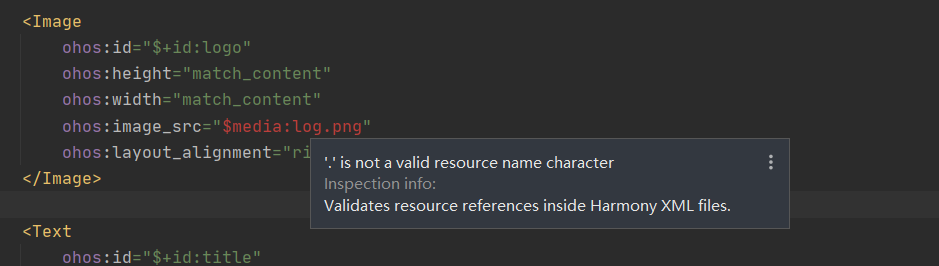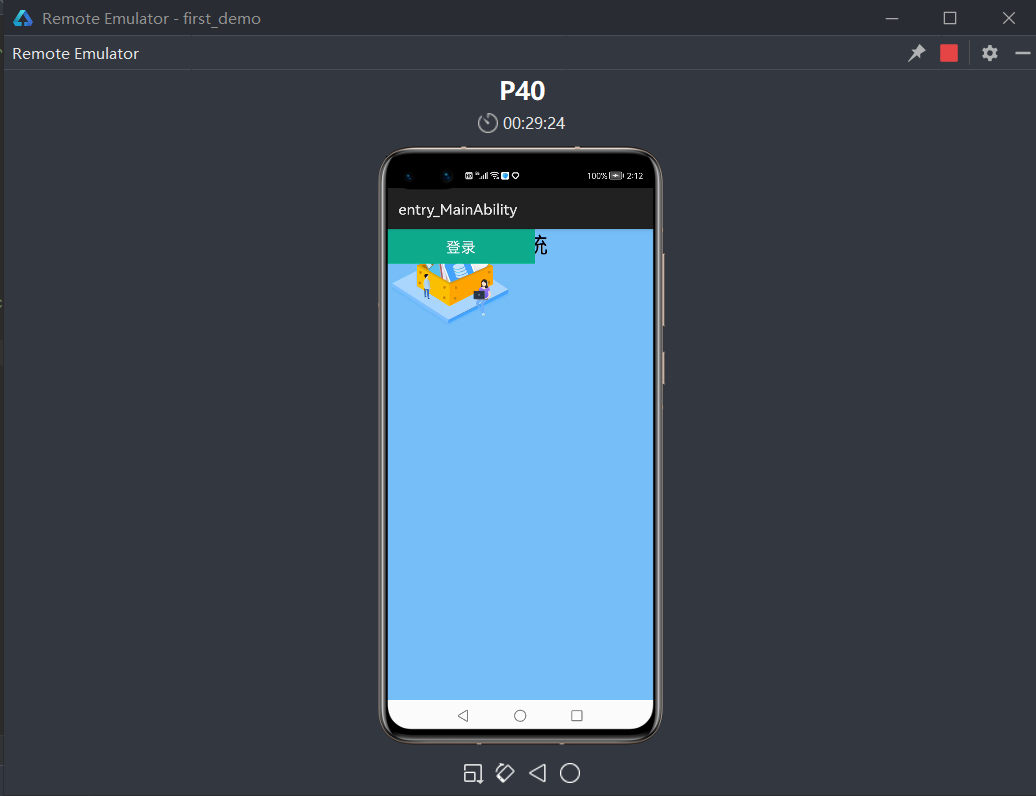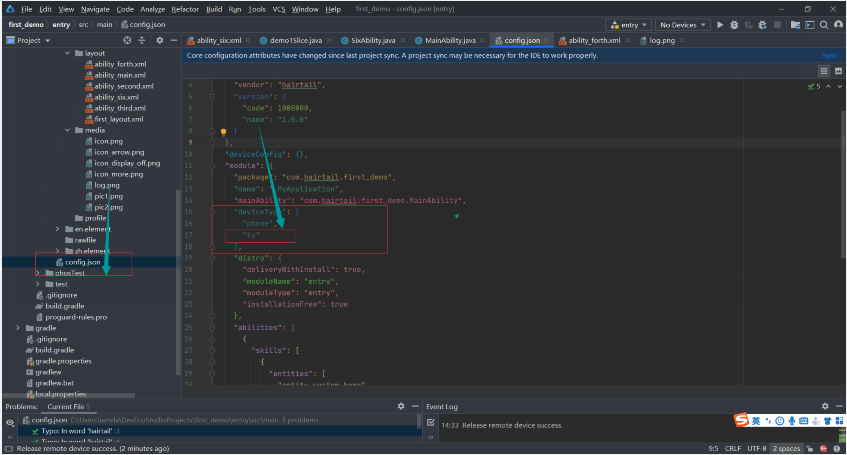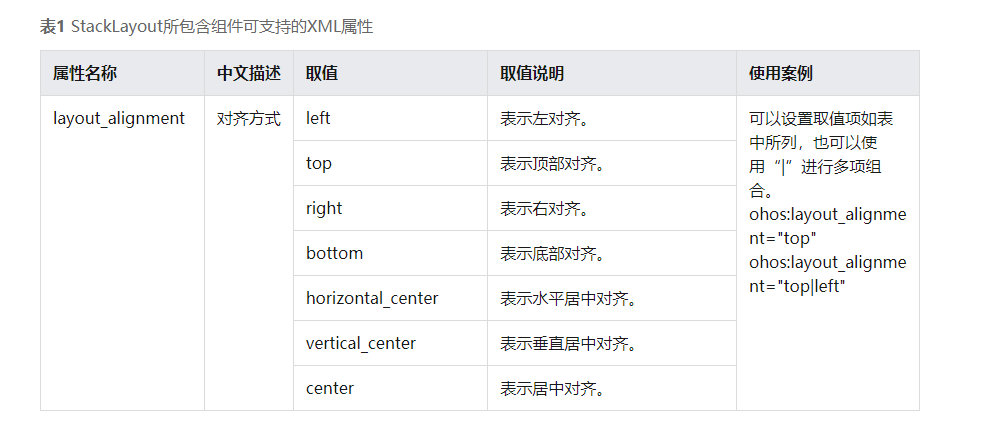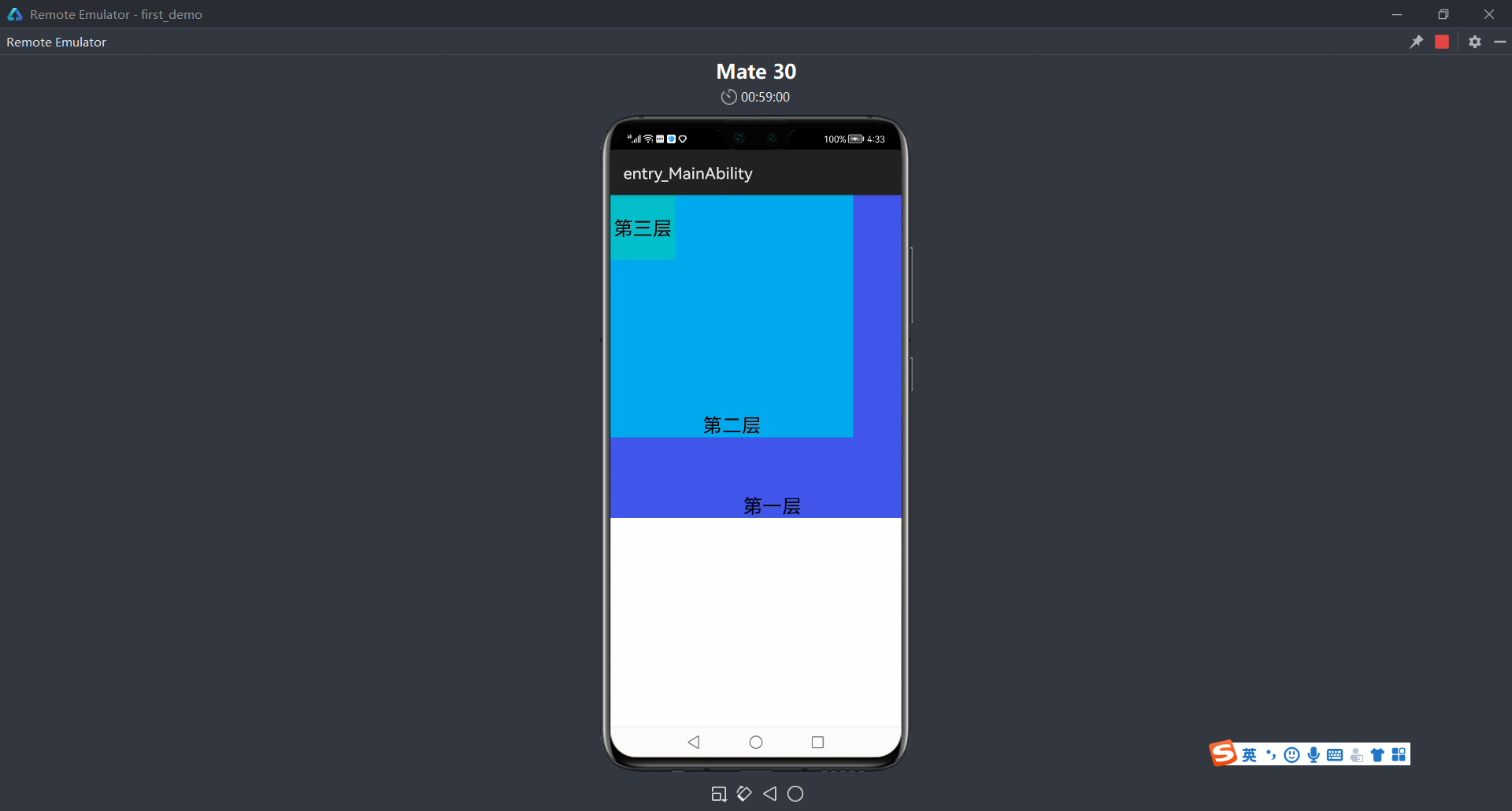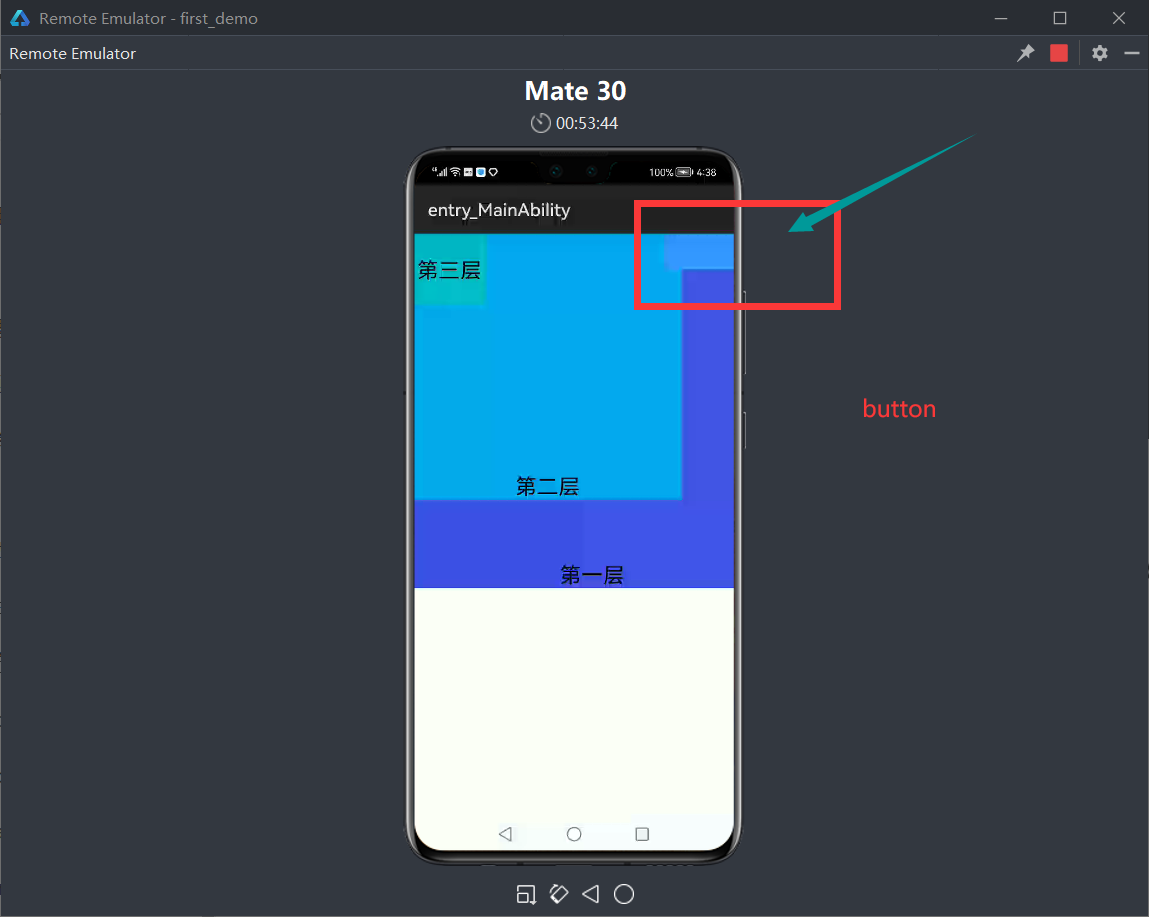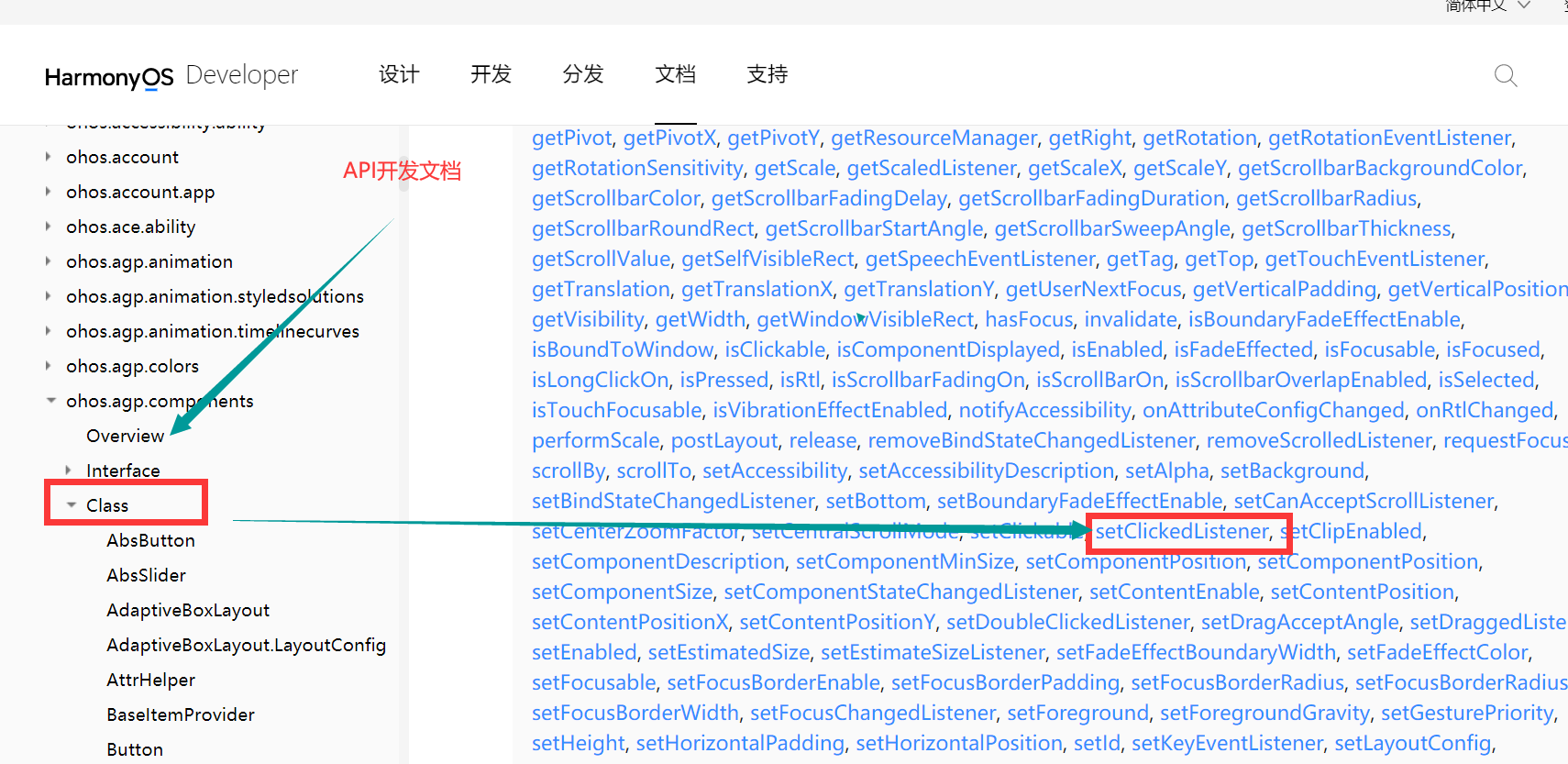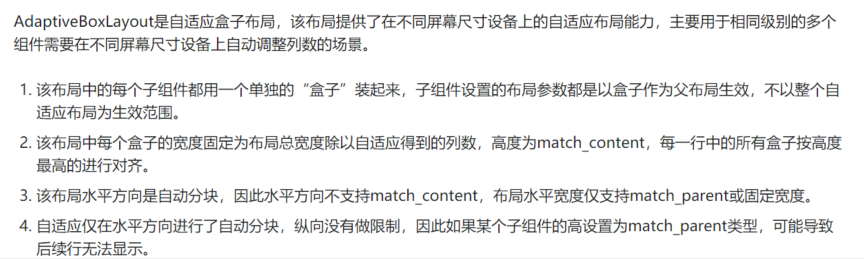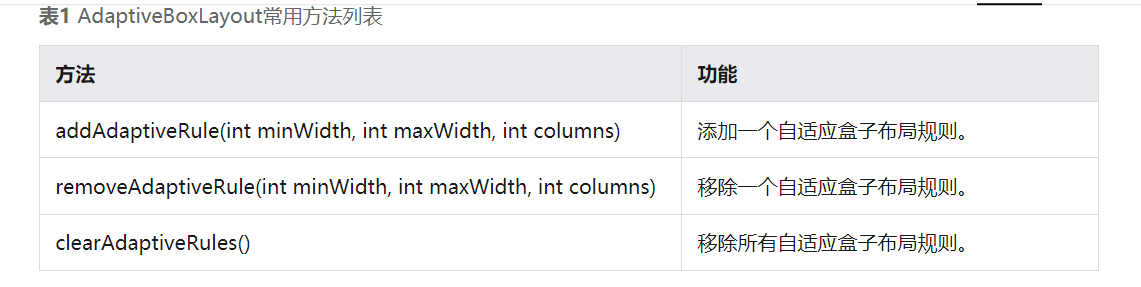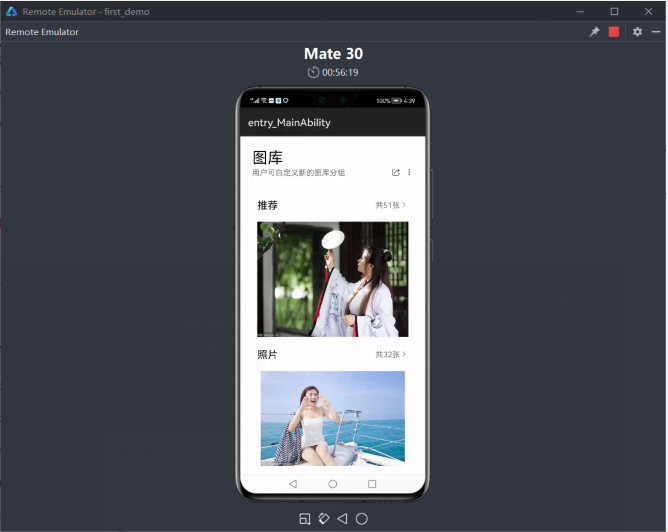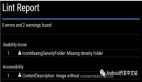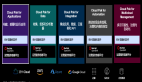HarmonyOS《鴻蒙操作系統開發入門經典》|第二篇 第3章
本文引言
時間:2021年7月15日08:35:27
本文包含筆者對徐文禮老師的《鴻蒙操作系統開發入門經典》的學習過程中的筆記總結、拓展思考、案例反饋、閱讀體驗。
為尊重老師的知識產權和精簡本文,本文不會粘貼代碼、倒置案例、機械打字。
DevEco開發文檔
第3章 鴻蒙ACE Java 應用框架
時間:2021年7月15日08:37:02
ACE(Ability Cross-platform Environment),即面向元能力的跨平臺開發運行環境。
用來開發鴻蒙富設備應用程序
拓展思考:
富設備:是華為首提,相對于輕量級設備(如 Lite wearable 內存有限、功能有限)。所謂“富設備”,指的是使用頻率高、強交互的設備,比如白板、投影儀、電視機、電子本等。
開發文檔拓展(時間:2021年7月16日10:19:31):
Java UI框架提供了一部分Component和ComponentContainer的具體子類,即創建用戶界面(UI)的各類組件,包括一些常用的組件(比如:文本、按鈕、圖片、列表等)和常用的布局**(比如:DirectionalLayout和DependentLayout)。**
組件和布局
用戶界面元素統稱為組件,組件根據一定的層級結構進行組合形成布局。組件在未被添加到布局中時,既無法顯示也無法交互,因此一個用戶界面至少包含一個布局。在UI框架中,具體的布局類通常以XXLayout命名,完整的用戶界面是一個布局,用戶界面中的一部分也可以是一個布局。布局中容納Component與ComponentContainer對象。
Component和ComponentContainer
- Component:提供內容顯示,是界面中所有組件的基類,開發者可以給Component設置事件處理回調來創建一個可交互的組件。Java UI框架提供了一些常用的界面元素,也可稱之為組件,組件一般直接繼承Component或它的子類,如Text、Image等。
- ComponentContainer:作為容器容納Component或ComponentContainer對象,并對它們進行布局。Java UI框架提供了一些標準布局功能的容器,它們繼承自ComponentContainer,一般以“Layout”結尾,如DirectionalLayout、DependentLayout等。
LayoutConfig
每種布局都根據自身特點提供LayoutConfig供子Component設定布局屬性和參數,通過指定布局屬性可以對子Component在布局中的顯示效果進行約束。例如:“width”、“height”是最基本的布局屬性,它們指定了組件的大小。
組件樹
布局把Component和ComponentContainer以樹狀的層級結構進行組織,這樣的一個布局就稱為組件樹。組件樹的特點是僅有一個根組件,其他組件有且僅有一個父節點,組件之間的關系受到父節點的規則約束。
3.1 ACE運行時簡介
時間:2021年7月15日09:16:30
- 除開很多資料都有的ACE支持主流生態語言【Java、JS(JavaScript)】外,新知識,未來將支持華為自己的開發語言**“倉頡”**
拓展思考:
據查:華為倉頡公司真實存在,且類別是研發設計。大華為生態下,自己的開發語言勢在必行。希望倉頡可以正兒八經的推出、穩穩當當的推行。期待!
- 對ACE圖的理解
學習思考:
此圖可以提煉出一點,Java是命令式,JS是聲明式的。
3.1.1 ACE針對全場景開發
- 老生常談1+8+N
對于這個N,要提一提,N泛指其他IoT設備
- 富設備-Java、C++語言的開發框架
- 輕設備-JavaScript的開發框架(可以讓IoT設備運行鴻蒙應用程序)
拓展學習:
IoT設備:IoT(Internet of Things),即物聯網。在HMS(華為移動服務)生態下的觸控筆、智能燈、遙控板等設備也會應用。
3.1.2 ACE 支持的兩種UI框架
學習總結:
這里的講的都是UI框架,對于其他框架層(用戶程序框架、Ability框架)還沒講。下面這兩張圖完全展示了其關系。再往外的話就是HarmonyOS四層系統架構了(內核、服務、架構、應用)
UI:(User Interface)UI 框架是基于前端框架做的框架。
時間:2021年7月15日23:43:07
注:
今兒寫了好多稿子**《彌憾》、《夢蝶》、《氣沖2》,對于本書的學習就延后到了接近十二的,但沒事!把3.2學完再睡。確實是學校這邊我看到了令我特別感慨的一件事情,然后做了一個招生簡章分析和鴻蒙學習路線,其次是對于原子化卡片服務,我就感覺應該有一個大體的指引方向,就根據社區的文章進行總結發散,最后就是李老師的智慧家居的直播實在是將得特別好,很接地氣,對于南向開發,我就不用開發板了(沒錢)哈哈哈。在徐老師這本書的帶領下,把OpenHarmony**的一些基本的搞明白就行。
- 基于Java的應用程序框架(ACE Java UI)
- 基于JavaScript的應用開發框架(ACE JavaScript UI)
學習思考:
JavaScript的語法規則基本遵循ES6的語法規范。
ES6:ECMAScript 6
前端開發人員,可以使用HTML+CSS+JavaScript的形式進行應用的開發
后端開發人員,目前只能使用Java語言進行開發,所以對于JavaScript的開發者,依然需要Java語言的輔助。
3.2 ACE開發中的核心概念
時間:2021年7月16日00:13:15
對一些核心概念的介紹
3.2.1 Ability與Slice
- 書中用畫板與畫紙來舉例子,畫板是Ability,畫紙是Slice。
學習思考:
Slice是子頁面的意思。Ability是用戶程序的基本組成部分。下圖是關于Ability的一些介紹。
3.2.2 Ability的分類
兩大類
FA(Feature Ability)有界面,可交互
PA(Page Ability)無界面,提供一些應用運行需要的能力。對于PA有兩類模板:
- FA:元程序
- PA:元服務
Service模板(SA):用于提供后臺運行任務的能力
Data模板(DA):用于對外部提供統一的數據訪問能力
3.2.3 鴻蒙應用包結構
- 鴻蒙應用軟件包以APP Pack(Application Package)發布,由一個或多個HAP(HarmonyOS Ability Package)以及每個HAP屬性的pack.info組成。
學習查詢:
package-info.java 包的作用
為標注在包上的Annotation提供便利
聲明包的私有類和常量
提供包的整體注釋說明
學習思考:
一些縮寫的總結:
HPM(HarmonyOS Package Manager):鴻蒙包管理器
HVD(HarmonyOS Virtual Device):鴻蒙虛擬機
ACE(Ability Cross-Platform Environment):Ability跨平臺環境
HAP(HarmonyOS Application Package):鴻蒙應用程序包
BMS(Bundle Manager Service):Bundle管理服務
AMS(Ability Manager Service):Ability管理服務
DMS(Distribute Manager Service):分布式管理服務
HDF(HarmonyOS Driver Foundation):鴻蒙驅動框架
HMS(Huawei Mobile Service):華為移動服務
HAR(HarmonyOS Achieve):鴻蒙庫
HML(HarmonyOS Markup Language):鴻蒙標記語言
HAP是Ability的部署包,HarmonyOS應用代碼圍繞Ability組件展開。
一個HAP是由代碼、資源、第三方庫應用配置文件組成的模板包,分為:
- entry:應用主模板。有且只有一個,可獨立運行。
- feature:應用的動態特性模板。只有包含Ability的HAP才能獨立運行。
3.3 創建一個ACE Java項目
時間:2021年7月16日09:35:35
- 這一節的目標
創建項目
布局里放置文本框(顯示數字)
添加按鈕(每次單擊按鈕讓文本框的數字加1)
3.3.1 創建ACE項目
小吐槽:
不得不說,因為鴻蒙迭代很快,DevEco也變得很快,書里的用圖是以前版本的,現在的DevEco是如下所示。
很簡單的流程不贅述,創建Java項目(first_demo),并進行預覽。
3.3.2 編寫布局
書中的代碼均沒有格式化!!!!!
- 在src/main/resources/base/layout/ability_main.xml文件下,添加Text組件和一個Button組件。
- 為通過Button屬性background_element引入,background_element的值**$graphic表示引用graphic文件夾**。background_ability_main是graphic文件夾下的xml文件。
學習總結:
在編寫頁面布局的預覽的時候,發現一個問題,書上給的是1080 X 2250的但現在模擬器上是1080 X 2340
根據組件的功能,可以將組件分為布局類、顯示類、交互類三類:
關于ACE Java中的屬性:
- //DirectionalLayout
- // 對齊方式
- ohos:alignment="center"
- //子布局排列方向
- ohos:orientation="vertical"
虛擬像素單位:vp
虛擬像素(virtual pixel)是一臺設備針對應用而言所具有的虛擬尺寸(區別于屏幕硬件本身的像素單位)。它提供了一種靈活的方式來適應不同屏幕密度的顯示效果。
字體像素單位:fp
字體像素(font pixel) 大小默認情況下與 vp 相同,即默認情況下 1 fp = 1vp。如果用戶在設置中選擇了更大的字體,字體的實際顯示大小就會在 vp 的基礎上乘以 scale 系數,即 1 fp = 1 vp * scale。
3.3.3 編寫界面邏輯代碼
時間:2021年7月16日10:32:38
- 實現“單擊加1“的功能
時間:2021年7月16日11:55:55
3.3報錯了
- 第二天修正繼續
時間:2021年7月17日10:51:58
- 建立了另外一個Project(demo20210717),然后把頁面布局做了出來
對比了一下,好像這個布局才是正確的,昨天做的是按鈕居中。
然后繼續!編寫界面邏輯
- 發現,,,錯誤是標簽無法識別。所以我就查Text在哪個類,原來在Component。然后就AIt+enter,進行了import。
- import ohos.agp.components.Component;
- 最后運行結果如下:
學習體驗:
書中沒有對Text接口進行說明,因為這里我們敲下來,需要對Text進行import。
3.3.4 通過模擬器預覽效果
學習總結:
- Tools-HVD-Manager-install-選擇模擬器
- 現在可供選擇的模擬器有很多
3.3.5 日志HiLog的使用
時間:2021年7月17日11:23:29
- 場景:在編寫過程中,需要通過打印一條條日志來掌握程序運行的狀態
- 在HiLog的輔助類HiLogLabel中定義日志類型、服務域、標記。
一般把它定義位常量并放在類的最上面
- static final HiLogLabel label =new HiLogLabel(HiLog.LOG_App,Ox00201,"My_TAG");
三個參數:
- HiLog.LOG_App(日志類型)一般取常量,表示第三方應用
- Ox00201(服務域),十六進制形式。建議前三個數表示應用中的模塊編號,后面兩個數表示模塊中的類型
- “My_TAG”(一個字符串常量)。標識方法調用的類或服務行為,一般情況寫類的名字,可以用這個標記對日志過濾。
日志的級別(從低到高):
- debug(調試信息)
- info(普通信息)
- warn(警告信息)
- error(錯誤信息)
- fatal(致命錯誤信息)
高級應用(private和public修飾符)
- String URL=“XXX”;
- int errno=0;
- HiLog.warn(label、"Failed to visit %{private},reason:%{public}d.",URL,errno);
%{}表示位置,其中s是輸出內容,輸出時不顯示內容;d是輸出的內容,輸出時正確顯示。
學習思考:
3.4 ACE Java 項目目錄結構
時間:2021年7月17日11:41:22
3.4.1 項目整體結構
- 一個應用由一個或多個HAP包所組成,HAP包又可以分為entry和feature類型,每個HAP包由代碼、資源、第三方庫及應用配置文件組成。
所以entry就是一個應用的HAP包,一個entry類型的HAP包
時間:2021年7月19日08:55:02
- 項目整體架構
- test是測試目錄
- libs是用來存儲或引用第三方包**(jar包,so包)**
- build是用來存放最終編譯后的包**(HAP包)**
3.4.2 項目的配置文件
時間:2021年7月19日08:57:33
配置文件為config.json主要桑模塊:
- app:表示應用的全局配置,同APP中各個HAP中的app必須一樣
- deviceComfig:表示應用在具體設備上的信息
- module:表示HAP包的配置信息,只對當前HAP包生效
拓展學習(開發文檔-開發基礎知識-應用配置文件-配置文件的元素:
json格式、順序無關、有且僅有
APP:
deviceConfig
具體內部要使用的時候直接查就行
module:
module下的ability配置不同的主題:
在開發文檔表十。
3.4.3 資源文件的使用方式
時間:2021年7月19日12:41:18
- 目錄中的資源文件除開profile目錄中的文件以外其余文件會被編碼為二進制文件,并賦予資源文件ID,可以用ResourceTable引用
- 限定目錄需要開發者自行創建
目錄名稱由一個或多個表征應用場景或設備特征的限定詞組合而成,包括語言、文字、國家或地區、橫豎屏、設備類型和設備密度等六個方面。
順序:語言_ 文字 _國家和地區 -橫豎屏-設備類型-屏幕密度(連接方式見此)
說實話這部分資源文件的引用這部分不是很懂。暫且放著吧
3.5 ACE Java UI 布局
時間:2021年7月19日12:49:01
兩種布局方式:
- XML方式聲明UI布局
- 代碼方式創建UI布局
系統默認XML方式聲明UI布局
XML聲明式布局的方式更加簡便直觀,編程創建布局的方式比較麻煩,需要在AbilitySlice中分別創建組件和布局,并將它們進行組織關聯。
3.5.1 通過XML的方式創建布局
時間:2021年7月20日08:29:16
3.5.1和3.5.2中的3-4和3-5中的代碼全是開發文檔中的代碼,書中的文字也是開發檔案中的文字。
例子3-4
- 創建xml布局:entry-src-main-resources-layout-new-File-XXX.xml
- match_parent: 表示組件大小將擴展為父組件允許的最大值,它將占據父組件方向上的剩余大小
- match_content:表示組件大小與它的內容占據的大小范圍相適應
- 代碼中加載XML布局,并添加為根布局或作為其他布局的字Component
- 例3-5
3.5.2 通過編碼的方式創建布局
時間:2021年7月20日09:28:19
3.5.1和3.5.2中的3-4和3-5中的代碼全是開發文檔中的代碼,書中的文字也是開發檔案中的文字。
- 聲明布局
- 創建組件
- 編碼布局案例
- 例3-6
基于3.5.1和3.5.2的學習思考:
書上的所呈現的內容令我很失望,不管是代碼,還是方法總結都是開發文檔的內容。缺少一點從初學者的角度對工程建立過程進行引導,缺少一點從初學者的角度對為啥這么敲代碼進行一個簡單的解釋。甚至缺乏從示例代碼到示例效果圖的完整流程。
3.5.1的代碼3-5敲完以后編譯,會面臨如問題:
當然找不到呀,首先Layout_first_layout和Id_button根據開發文檔的import的
別人肯定是在Myapplication創建了ResourceTable的。所以這里要進行import。
- //敲代碼的時候自帶的
- import ohos.global.systemres.ResourceTable;
- //改為com.hairtail.first_demo這就是自己的項目,可以用自己的xml
- import com.hairtail.first_demo.ResourceTable;
自己的名目名字在那里看:
最后成功結果:
3.5.2的代碼3-6敲完以后編譯,會面臨如問題:
會直接跳轉到之前3-1,3-2,3-3的點擊加一的界面,其原因肯定是MainAbility中的setMainRoute設置的不得勁。應該設置為:
- super.setMainRoute(ExampleAbilitySlice.class.getName());
然后就呈現出效果圖了。
3.5.3 鴻蒙常見布局方式
時間:2021年7月20日10:26:30
- Java UI框架中,具體的布局類通常以XXLayout命名
- Java UI框架中提供的標準布局功能的容器都繼承自ComponentContainer但有些組件繼承自StackLayout并沒有以Layout結尾:ScrollView、PageSlider。ListContainer組件同樣繼承自ComponentContainer。
書上對這些東西就提一嘴,emm,學習的時候還是要保持對知識的好奇心!
學習拓展:
(from 開發文檔)
ScrollView是一種帶滾動功能的組件(交互類),它采用滑動的方式在有限的區域內顯示更多的內容。共有XML屬性繼承自:StackLayout
PageSlider(看了開發文檔的示例感覺這個組件會很好用)是用于頁面之間切換的組件,它通過響應滑動事件完成頁面間的切換。PageSlider無自有的XML屬性,共有XML屬性繼承自:StackLayout
ListContainer是用來呈現連續、多行數據的組件,包含一系列相同類型的列表項。ListContainer的共有XML屬性繼承自:Component
**從3-7到3-17都是對布局的示例。
學習體驗:
張榮超老師的手表開發中也有補充布局這塊的知識,這次相當于一個溫故的過程,也希望可以知新。
1.定向布局DirectionalLayout
- DirectionalLayout布局類似Android中的LinearLayout
- DirectionalLayout屬性:
學習補充:
- 重點在排列屬性、對齊屬性、權重屬性
(1)排列屬性
時間:2021年7月20日11:05:00
vertical:垂直
horizontal:水平
- 元素之間會被截取
- 示例3-7
學習提要:
為了使案例隔離,需提前創建demo1Slice,并在其中創建布局,然后在mainability中配置路由,最后就是在Layout中創建各種Layout啦。代碼如下(貼代碼是因為該代碼是自己加的,不管書上的事。QAQ):
- //demo1Slice.java
- package com.hairtail.first_demo.slice;
- import ohos.aafwk.ability.AbilitySlice;
- import ohos.aafwk.content.Intent;
- import com.hairtail.first_demo.ResourceTable;
- public class demo1Slice extends AbilitySlice {
- @Override
- protected void onStart(Intent intent) {
- super.onStart(intent);
- super.setUIContent(ResourceTable.Layout_ability_second);
- }
- }
- //配置路由
- super.setMainRoute(demo1Slice.class.getName());
學習探索:
- 創建偷懶小技巧:不用書中的通過File創建直接通過系統給的Layout Resource File創建,可以通過填寫布局的樣式,創建完畢后自動生成一些代碼,就不用從0開始了。
- 排列屬性垂直
- 排列屬性水平且被截取
思考拓展:
- 這里被截取了,有什么處理方式可以不讓截取呢。試了試match_parent和match_content都不行。那怎么才行,就是后面的權重屬性(weight),這塊放到后面去詳細學習。
- 這里對色塊顏色做了一個調整,因為書上是有顏色區別的,其目的四展示三個容器之間的排列順序問題。所以我們也要進行顏色區別,再就是這里左邊提供了取色器,可以選擇顏色。
(2)對齊屬性
- 對齊屬性的樣式表在我之前的拓展里有
- 對齊屬性的演示
top、vertical_center、bottom屬性的展示
上面的示例是為了體驗其寬度累加。
- vertical下的left、horizontal、right
(3)權重屬性
權重(weight)就是按比例來分配組件占用父組件的大小
- 演示1 : 2 : 1
學習探索:
嘗試3: 1 : 2
2.依賴布局DependentLayout
時間:2021年7月20日12:29:50
- DependentLayout與DirectionalLayout相比,擁有更多的排布方式,每個組件可以指定相對于其他同級元素的位置,或者指定相對于父組件的位置。
- DependentLayout相當于Android中的相對布局RelativeLayout
學習補充:
(from 開發文檔)
DependentLayout所包含組件可支持的XML屬性表中需要注意的:
- left_of與start_of、end_of屬性有沖突,不建議一起使用。在“水平布局方向為從左到右”時,left_of會與start_of屬性沖突;在“水平布局方向為從右到左”時,left_of會與end_of屬性沖突。
- 同時配置時,start_of、end_of優先級高于left_of屬性。
- align_parent_left與align_parent_start、align_parent_end屬性有沖突,不建議一起使用。在“水平布局方向為從左到右”時,align_parent_left會與align_parent_start屬性沖突;在“水平布局方向為從右到左”時,align_parent_left會與align_parent_end屬性沖突。
- 同時配置時,align_parent_start、align_parent_end優先級高于align_parent_left屬性。
學習體驗:
書本示例代碼==沒有代碼格式化==,導致敲代碼的時候,需要不停的找。這一點的感覺不是很好。
- 示例3-8
學習拓展:
- Text屬性italic,文本是否斜體字體,ohos:italic=“true”、ohos:italic=“$boolean:true”。
- text_front
書中的:似乎感覺是錯的。等調試康康。
- ohos:text_font="serif"
果不其然代碼出現了問題,
其一,關于text_front的用法出現了問題
其二,按照示例代碼敲的效果圖如下:
其原因經過調試發現,各個組件默認從左到右排列,所以Previous的按鈕在next的左邊,被截取了。把ohos:left_of=“id:button2"改為ohos:right_of="id:button2"改為ohos:rightof="id:button2”,效果如下:
所以為了達到書上的效果,就需要把Next按鈕放在最右邊。
也就是在Next按鈕里加上與父組件的依賴關系。
- ohos:align_parent_right="true"
時間:2021年7月20日13:24:23
我突然發掘,書上是給了源碼的,,,嘖嘖嘖,,我去看看源碼
,,我一調試發現是對的,我懷疑我自己是不是敲錯了。結果我結果檢查(無語子)和調試發現,源碼是改了的。如下(因為老師的源碼我打了碼):
跟我的處理方式是一樣的,證實了==三個觀點==:
- 書中和源碼中的ohos:text_font="serif"使用都不符合現在的開發文檔
- 隨著版本迭代,書中的代碼的確有問題(但老師給的源碼是修正了的)。這跟張榮超老師關于呼吸手表開發一書中的代碼錯誤是一樣的。需要讀者自行調試。
- 自己對于示例3-8的解決方法是正確的,調整子組件與父組件的關系即可。
3.表格布局TableLayout
時間:2021年7月20日13:43:16
學習補充:
學習體驗:
非常抱歉的說,3-9的示例代碼跟開發文檔是一樣的,且開發文檔的示例更豐富一些。
- TableLayout類似于Android的TableLayout。(嘖嘖,就是一樣的嘛)
- 通過設置行數和列數來控制表格內組件的行和列
- 示例3-9
4.位置布局PositionLayout
時間:2021年7月20日13:46:58
學習體驗:
此頁面原創,且其鴻蒙TV管理系統頁面貼近鴻蒙,適應主題。
學習補充:
對于超過布局本身大小的組件,超出部分將不顯示。
PositionLayout以坐標的形式控制組件的顯示位置,允許組件相互重疊。
(0, 0)為左上角;當向下或向右移動時,坐標值變大;允許組件之間互相重疊。
PositionLayout開發文檔提供的案例
本示例演示了PositionLayout的一些特性,包括子組件位置的影響和超越屏幕大小后子組件的顯示規則。
- PositionLayout為絕對布局,該布局指定了子組件在其中的具體位置(X/Y坐標)
- 布局靈活性相對較差,在沒有絕對定位的情況下相比其他類型的布局更難以維護。
- 示例3-10,示例3-11
學習體驗:
- 這里的ability_five.xml是缺失的,3-10直接就是ability_six.xml。不知道怎么回事。但源碼里有ability_five.xml。
- 這里需要在源碼那里把圖片CV一下。
下面這行關于圖片src的引用就出現了報錯。源碼和書中都有問題。
- ohos:image_src="$media:log.png"
學習總結:
‘.’ is not a valid resource name character
“.”不是有效的資源名稱字符
Validates resource references inside Harmony XML files
驗證XML文件中的資源引用
所以解決方式是改成如下模樣:
- ohos:image_src="$media:log"
即可。
- 示例3-10,3-11,3-12
學習體驗:
- 其一,書中并沒有提醒讀者關于config.json文件的修改,在代碼和效果圖直接呈現的溝壑需要讀者自行跨越。這里需要大家在config.json中把"deviceType"加上“tv”注意:這里tv不能是TV。
- 其二,書中和源碼中對于image組件下image_src的使用不規范(書中和源碼中是:ohos:image_src=“media: log.png"),應該參照開發文檔和DevEco的提示改成ohos:image_src="media:log.png"),應該參照開發文檔和DevEco的提示改成ohos:imagesrc="media: log”。
5.堆疊布局StackLayout
時間:2021年7月20日14:42:27
注:
很遺憾,這一塊也還是開發文檔的示例。
學習補充:
- StackLayout直接在屏幕上開辟出一片空白的區域,添加到這個布局中的視圖都是以層疊的方式顯示。
- 默認放到左上角,第一個添加到布局中的視圖顯示在最底層,上一層的視圖會覆蓋下一層的視圖。
- StackLayout相當于Android 中的幀布局FrameLayout
- 示例3-13
- 3-14(源代碼沒有-但這里的代碼量很少)
使用layout_alignment屬性可以指定組件在StackLayout中的相對位置(這兒是把Button添加到StackLayout的右邊)
- 3-15將子視圖從后面移到前面(同樣源代碼里么有)
3-15完全不知道寫在那里。源代碼里也沒有找到。其實應該在mainability中去設置setClickedListener。
6.自適應布局AdaptiveBoxLayout
時間:2021年7月20日15:39:58
學習補充:
自適應組件的開發文檔
自適應布局的常用方法
AdaptiveBoxLayout意為自適應盒模式布局,是將整個UI劃分為相同寬度,但高度可能不同的行和列的盒子。
- 盒子寬度取決于布局的寬度和盒子數量
- 每個盒子的高度由其子組件的高度決定
- 子組件的排列只有在前一行被填滿后才會開始在新一行中占位
- 每一行的高度由該行最高盒子決定
- 布局的寬度只有MATCH_PARENT或固定值
- 可以為布局黨的組件設置長度、寬度和對其方式
示例3-16,3-17(源代碼里無)
哥們兒稀碎!源代碼沒有ability_eight的代碼,三頁半的代碼!我的天。
敲了一半不服氣,去看了源代碼!發現源代碼的ability_five就是ability_eight
!!!破案了。
學習思考:
同樣的問題
- ohos:image_src="$media:icon_more"
小總結
學習《鴻蒙操作系統開發入門經典-徐禮文》已經到89/477頁了,第三章的內容也學了一半。做一個總結。
- 其中關于有一些鴻蒙特有的概念解釋還是有一些遺漏。(富設備、IoT設備)
- 本書作者對開發過程的一些描述有自己的看法(page和slice的關系-畫板畫布)
- 本書在示例代碼和源代碼方面有一些問題
1.關于示例代碼在哪個文件下有些示例并未說明
2.示例代碼與開發文檔給的示例代碼有重疊,給讀者體驗下降。(3-4、3-5、3-6、3-9、3-13、3-14、3-15)
3.源代碼的ability_five就是ability_eight。名稱不一樣,會給讀者帶來困擾。
4.在3-10、3-11、3-12的鴻蒙TV絕對布局的例子中,書中并沒有提醒讀者關于config.json文件的修改,需要讀者自行去跨越代碼到效果圖的溝壑。
5.書中和源碼中的ohos:text_font="serif"使用都不符合現在的開發文檔
6.書中和源碼中對于image組件下image_src的使用不規范(書中和源碼中是:ohos:image_src=“media: log.png"),應該參照開發文檔和DevEco的提示改成ohos:image_src="media:log.png"),應該參照開發文檔和DevEco的提示改成ohos:imagesrc="media: log”
7.著版本迭代,書中的代碼的確有問題(但老師給的源碼是修正了的),3-8表格布局中,這一行代碼的缺失,ohos:align_parent_right=“true”
雖然問題還是有,但方法總比困難多,加上今天老師回帖,之后有視頻上線,也會有新的案例。
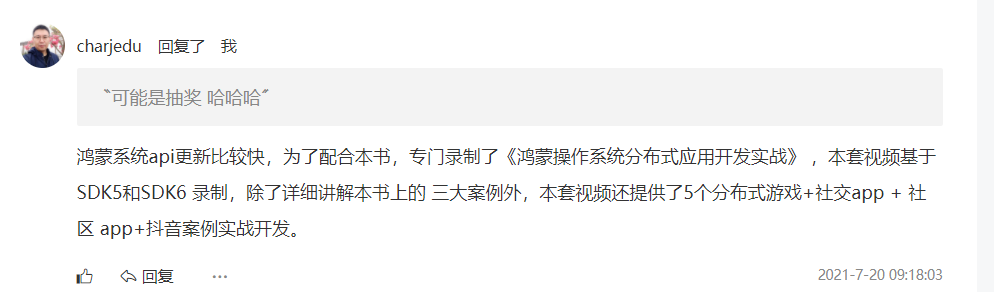
寫筆記的初衷還是給自己的一個輸出過程,也是一種學習反饋和激勵。當然也希望通過自己的筆記,幫助其他讀者在學習中解決遇見的疑惑!